Page 1
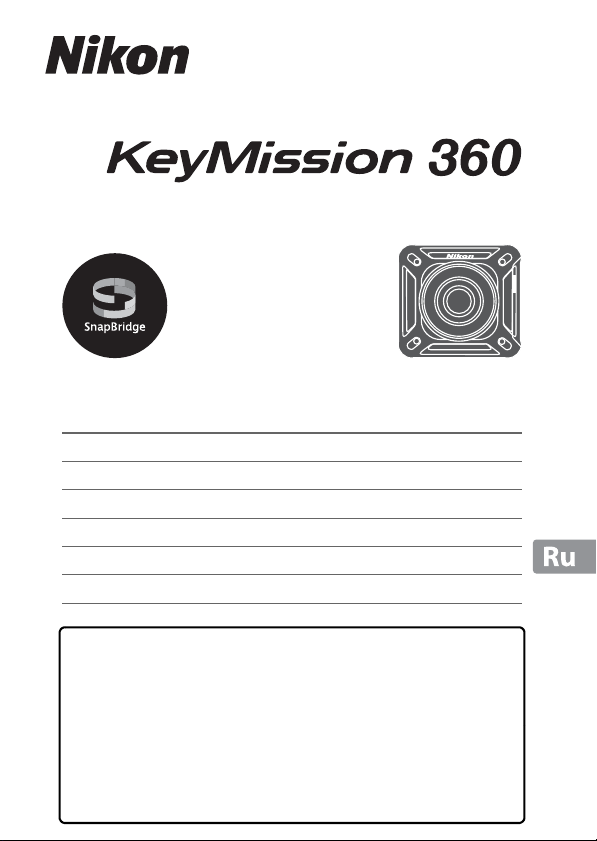
ЦИФРОВАЯ ФОТОКАМЕРА
Краткое руководство
Фотокамера KeyMission 360 ii
SnapBridge iv
Введение vi
Детали фотокамеры 1
Начало работы
4
Использование фотокамеры 20
Технические примечания 34
• Внимательно прочтите данное руководство, прежде
чем начать работать с фотокамерой.
•
Чтобы безопасно использовать фотокамеру, обязательно
прочитайте вкладыш «Меры предосторожности», а также
«<Важно> Замечания об ударостойкости, водонепроницаемости,
пылезащищенности и конденсации» (стр. x) и «Функции
беспроводной связи. Примечания» (стр. 36).
•
После прочтения данного руководства храните его в
легкодоступном месте для дальнейшего использования.
Page 2
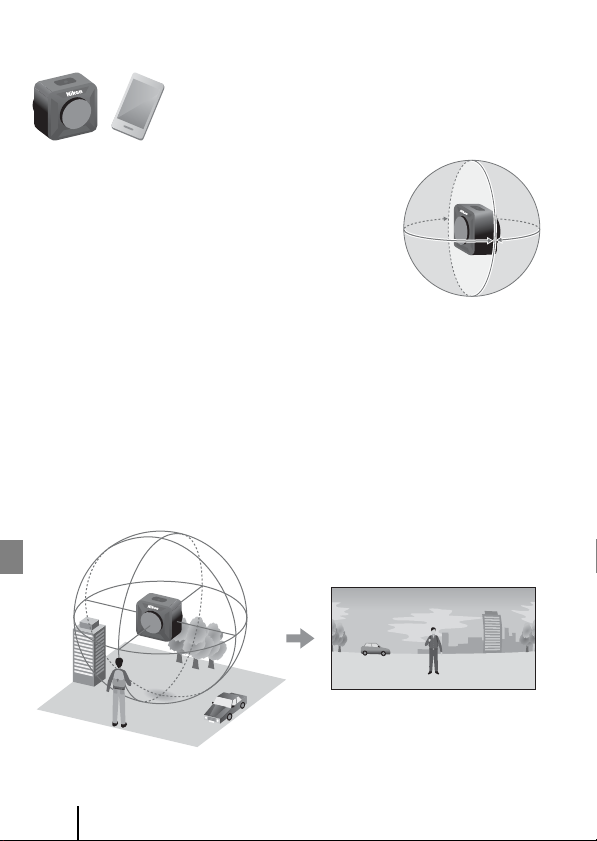
Фотокамера KeyMission 360
KeyMission 360 Model Name: N1529
KeyMission 360 — это концептуально новая фотокамера,
которая несколько отличается от своих предшественниц.
• Создание изображений с углом зрения
360 градусов
Фотокамера объединяет два изображения, снятых с помощью
объективов, угол зрения каждого из которых составляет
примерно 180 градусов, что позволяет со здавать изображения
с углом зрения 360 градусов (кроме съемки под водой).
• Простая съемка одной кнопкой
Можно нажать кнопку, чтобы включить фотокамеру и
одновременно начать съемку.
• Подключение к смарт-устройству
Поскольку в фотокамере отсутствует экран, всевозможные операции и настройки
выполняются с помощью специального приложения.
• Большое разнообразие аксессуаров, позволяющих расширить
возможности съемки
Изображения
Два отснятых изображения обрабатываются в фотокамере и сохраняются как единое
изображение. Можно снимать в размере 4K UHD.
• Возможно, фотокамере не удастся снять объекты, находящиеся на расстоянии около
60 см от ее верхней, нижней или боковых частей.
При некоторых условиях съемки границы объединенных областей могут быть заметны.
•
•
При некоторых условиях съемки границы от дельных изображений могут не полностью
совпадать с границами их объединений.
ii
Фотокамера KeyMission 360
Page 3
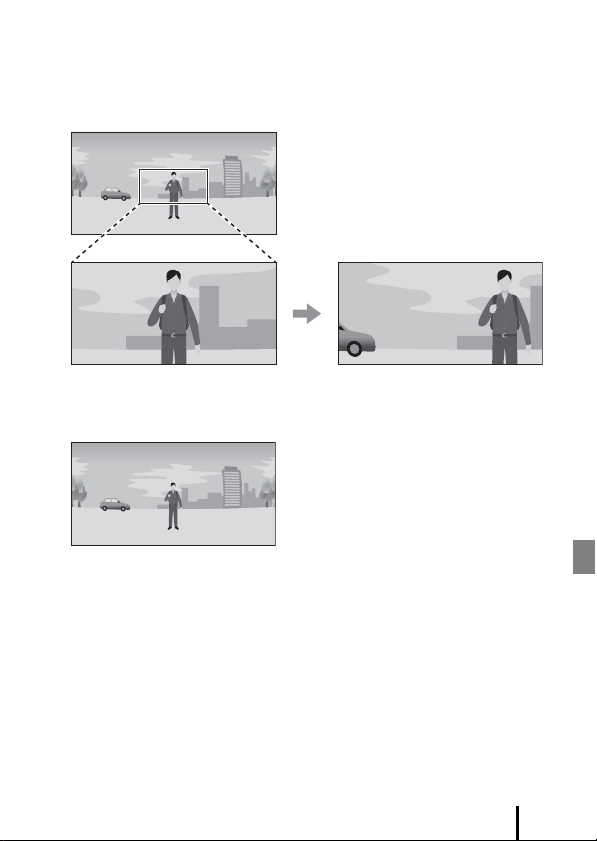
Просмотр изображений
• Просмотр с помощью приложения SnapBridge 360/170, KeyMission 360/170
Utility или на экране телевизора TV (подключение HDMI):
Отображается часть единого изображения, обработанного в фотокамере, и
изображение можно просматривать, перемещая точку обзора.
• Просмотр с помощью другого программного обеспечения
Отображается единое изображение, обработанное в фотокамере. Точку обзора
нельзя изменять во время просмотра.
Операции, доступные в приложении SnapBridge 360/170
• Удаленная фотосъемка
Спуск затвора можно выполнять удаленно.
• Изменение настроек фотокамеры
Изменение настроек даты и времени фотокамеры, настроек съемки или яркости
индикаторов.
• Просмотр и редактирование изображений
Просмотр изображений, кадрирование фотографий, редактирование видеороликов
или извлечение фотографий из видеороликов.
Для получения дополнительной информации см. интерактивную справку приложения
SnapBridge 360/170.
Фотокамера KeyMission 360
iii
Page 4
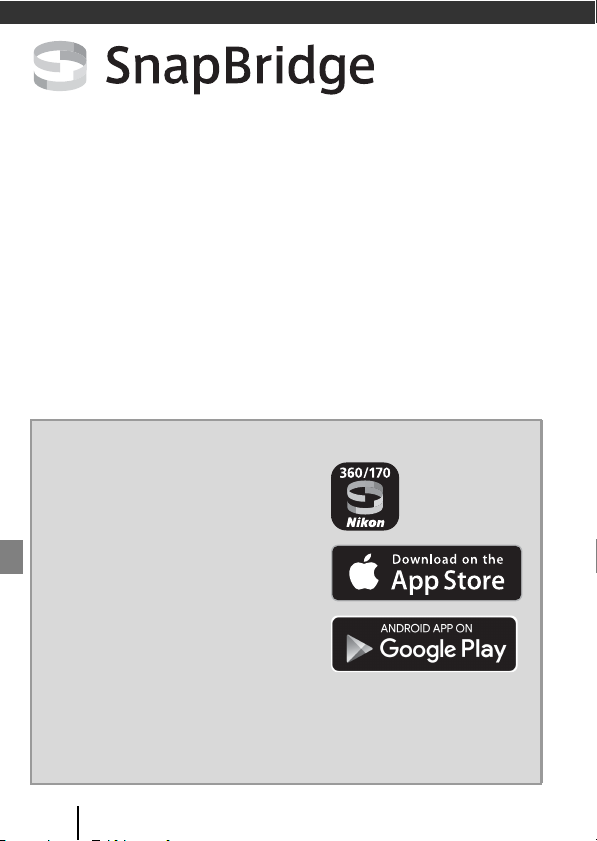
SnapBridge
Ваши изображения. Весь мир.
Всегда на связи
Добро пожаловать в SnapBridge — новая семья услуг компании
Nikon для обогащения Вашего опыта работы с изображениями.
SnapBridge позволяет подключить фотокамеру к совместимому
смарт-устройству с помощью сочетания энергосберегающей
технологии Bluetooth® (BLE) и специализированного
приложения. Истории, которые Вы захватываете с помощью
фотокамеры Nikon и объективов, автоматически передаются на
устройство по мере их съемки. Их даже можно легко загружать
на облачный сервис хранения данных, предлагающий доступ на
всех Ваших устройствах.
* Когда фотокамера находится под водой, беспроводная связь недоступна.
Для начала загрузите приложение SnapBridge!
Для настройки этой фотокамеры,
удаленной фотосъемки, просмотра
изображений, изменения настроек и т.д.
необходимо специальное приложение
«SnapBridge 360/170».
Перед настройкой фотокамеры установите
это приложение на смартфон или планшет.
Через несколько простых шагов, это
приложение подключит Вашу фотокамеру
Nikon к совместимому iPhone®, iPad® и/или
iPod touch® или интеллектуальным
устройствам, работающим на
операционной системе AndroidTM. Данное
приложение доступно бесплатно с веб-сайта
(http://snapbridge.nikon.com), Apple App Store® и Google PlayTM.
Для получения самой последней информации о SnapBridge посетите
веб-сайт компании Nikon для Вашего региона
(
A
viii
).
iv
SnapBridge
Page 5
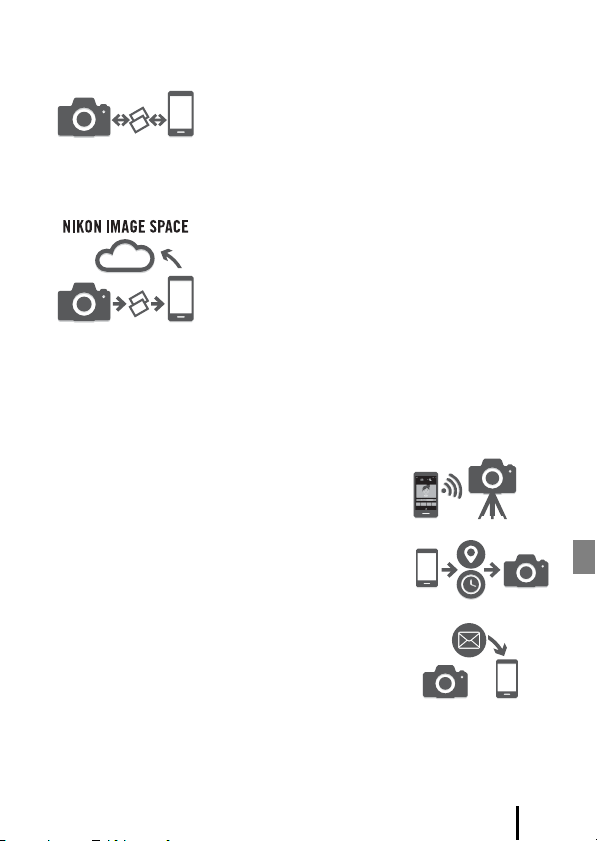
Потрясающий опыт работы с изображениями, который
предлагает SnapBridge 360/170…
Автоматическая передача изображения с
фотокамеры на интеллектуальное устройство
благодаря постоянному сетевому подключению
между двумя устройствами — помогает, как
никогда просто, делиться своими снимками
онлайн
Загрузка фотографий и уменьшенных
изображений на облачный сервис2 NIKON IMAGE
SPACE
1
Автоматическая передача видеороликов невозможна.
2
NIKON IMAGE SPACE не поддерживает просмотр изображений с углом зрения 360
градусов посредством перемещения точки обзора.
1
,
Диапазон услуг, которые обогащают Вашу работу с
изображениями, включая:
• Дистанционное управление фотокамерой
• Автоматическое обновление информации
о дате и времени фотокамеры и
информации о местоположении
•
Получение обновлений прошивки фотокамеры
SnapBridge
v
Page 6
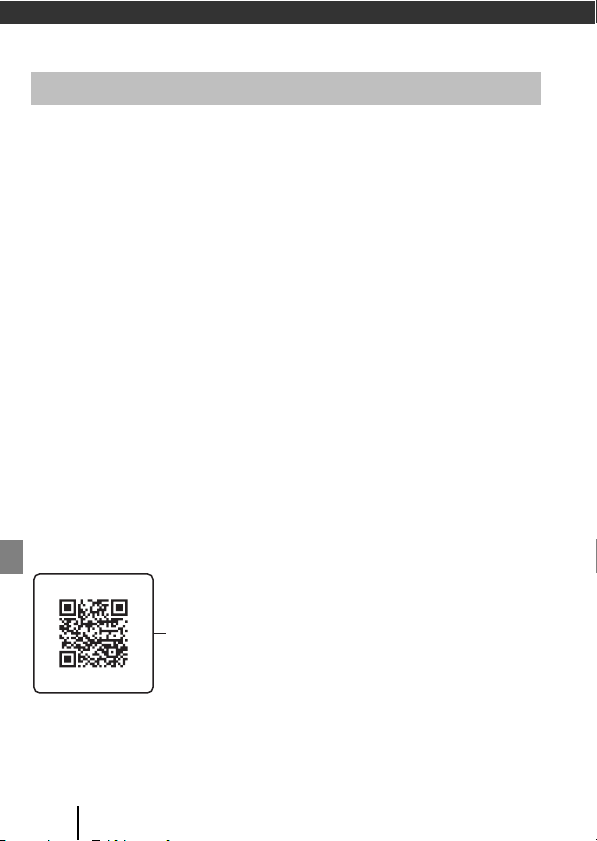
Введение
Сканируйте это изображение с помощью приложения для
считывания QR-кодов смарт-устройства.
Прочитайте эту информацию в первую очередь
Благодарим вас за приобретение цифровой фотокамеры Nikon KeyMission 360.
Использование «SnapBridge 360/170»
Для подключения фотокамеры к смартфону или планшету требуется специальное
приложение «SnapBridge 360/170».
Перед настройкой фотокамеры установите это приложение на смартфон или планшет
(Aiv).
Загрузка документа «Подробное руководство
пользователя»
«Подробное руководство пользователя» (в формате PDF) предоставляется на
различных языках. Загрузите «Подробное руководство пользователя» из нашего
Центра загрузки по URL-адресу, указанному ниже, и сохраните его на смартфоне,
планшете или на компьютере для справки в дальнейшем.
• «Подробное руководство пользователя» можно просматривать с помощью
приложения Adobe Acrobat Reader (доступно для загрузки с веб-сайта Adobe) или
iBooks (приложение для операционной системы iOS).
Загрузка приложения «KeyMission 360/170 Utility»
KeyMission 360/170 Utility представляет собой бесплатное компьютерное программное
обеспечение, позволяющее передавать изображения и видеоролики на компьютер для
последующего просмотра и редактирования. Кроме того, с его помощью можно
изменять настройки фотокамеры. Загрузите программное обеспечение из нашего
Центра загрузки по URL-адресу, указанному ниже.
Посетите наш Центр загрузки
http://downloadcenter.nikonimglib.com
Посетите наш веб-сайт, чтобы загрузить руководства для устройств обработки
изображений, компьютерного программного обеспечения или прошивок компании
Nikon.
Nikon Поддержка пользователей
Посетите следующий сайт, чтобы зарегистрировать фотокамеру и получать последнюю
информацию об изделии. Здесь можно найти ответы на часто задаваемые вопросы и
обратиться к нам для получения технической поддержки.
http://www.europe-nikon.com/support
vi
Введение
Page 7
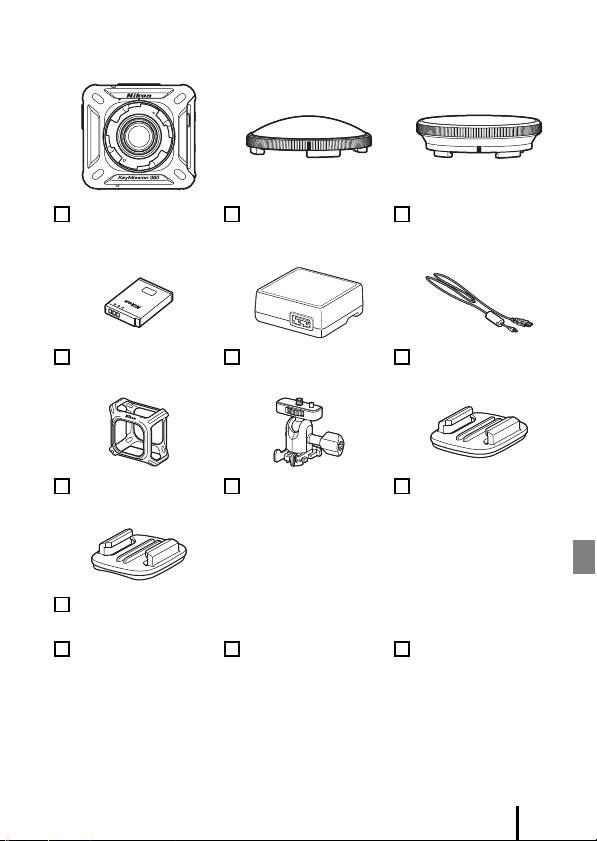
Проверка комплектации фотокамеры
В случае отсутствия каких-либо комплектующих следует обращаться по месту приобретения фотокамеры.
Цифровая фотокамера
KeyMission 360
Литий-ионная аккумуляторная
батарея EN-EL12
Силиконовый футляр
CF-AA1 BK
Опорное крепление AA-3
(изогнутое)
Краткое руководство
(настоящее руководство)
1
Прикреплены к фотокамере во время заводской поставки.
2
В комплект поставки включен сетевой переходник, если фотокамера приобретена в стране
или регионе, где такой сетевой переходник необходим. Форма сетевого переходника
зависит от страны или региона приобретения (A6).
ПРИМЕЧАНИЕ:
microSDHC и microSDXC собирательно именуются в тексте настоящего руководства «картами памяти».
Карта памяти не включена в комплект поставки фотокамеры. Карты памяти microSD,
Две защитных насадки на
объектив AA-14A
Сетевое зарядное
устройство EH-73P
Опорный переходник
AA-1A
Гарантийный талон
(напечатанный на задней стороне
обложке данного руководства)
1
2
Две защитных насадки на
объектив для подводной
съемки AA-15A
USB-кабель UC-E21
Опорное крепление
(плоское) AA-2
Для Вашей безопасности
Введение
vii
Page 8

Информация и меры предосторожности
Голографическая наклейка:
подтверждает,
что данное устройство является изделием компании Nikon.
Концепция «постоянного совершенствования»
В рамках развиваемой компанией Nikon концепции постоянного совершенствования
пользователям предоставляется регулярно обновляемая информация о поддержке
выпущенных изделий и учебные материалы на следующих веб-сайтах.
• Для пользователей в США: http://www.nikonusa.com/
• Для пользователей в Европе: http://www.europe-nikon.com/support/
• Для пользователей в странах Азии, Океании, Ближнего Востока и Африки:
http://www.nikon-asia.com/
Посетите один из этих веб–сайтов для получения последних сведений об изделиях, советов,
ответов на часто задаваемые вопросы и общих рекомендаций по фотосъемке и обработке
цифровых изображений. Дополнительные сведения можно получить у региональных
представителей компании Nikon. Контактные сведения можно получить на веб–сайте,
указанном ниже.
http://imaging.nikon.com/
Используйте только фирменные электронные принадлежности
Nikon
Цифровые фотокамеры Nikon отвечают самым современным стандартам и имеют сложную
электронную схему. Только фирменные электронные аксессуары Nikon (включая зарядные
устройства, батареи, сетевые блоки питания и USB-кабели), специально рекомендованные
компанией Nikon для использования с этой цифровой фотокамерой Nikon, разработаны и
протестированы в соответствии со специфическими требованиями, предъявляемыми к ее
эксплуатации и безопасности.
ИСПОЛЬЗОВАНИЕ ЭЛЕКТРОННЫХ ПРИНАДЛЕЖНОСТЕЙ ДРУГИХ ПРОИЗВОДИТЕЛЕЙ (НЕ
NIKON) МОЖЕТ ПРИВЕСТИ К ПОВРЕЖДЕНИЮ ФОТОКАМЕРЫ И АННУЛИРОВАНИЮ ГАРАНТИИ
NIKON.
Использование литий-ионных аккумуляторных батарей, не имеющих голографической
наклейки Nikon, других производителей может повредить работе фотокамеры или п ривести к
перегреву, воспламенению, разрушению или протечке батареи.
Для получения сведений о фирменных принадлежностях Nikon обратитесь к местному
официальному торговому представителю компании Nikon.
Перед съемкой важных событий
Перед съемкой важных событий, например, свадьбы, или перед тем как взять фотокамеру
в путешествие, сделайте пробный снимок, чтобы убедиться в правильности работы
фотокамеры. Компания Nikon не несет ответственности за убытки или упущенную выгоду,
возникшие в результате неправильной работы изделия.
viii
Введение
Page 9
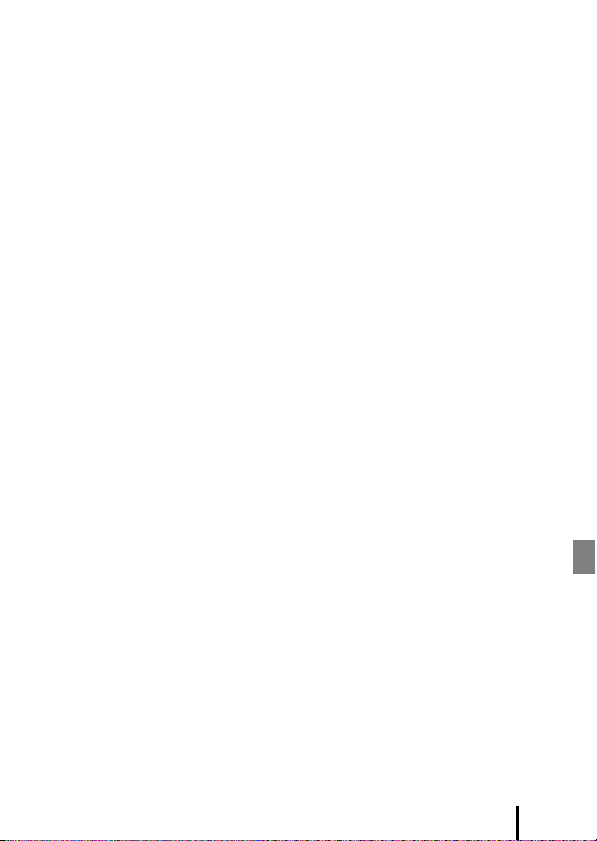
О руководствах
• Никакие разделы руководств, включенных в этот продукт, не могут быть воспроизведены,
пересланы, транскрибированы, сохранены в системе извлечения информации или
переведены на любой язык, в любой возможной форме или любыми возможными
средствами, без предварительного письменного разрешения компании Nikon.
• Иллюстрации и содержимое экранов в настоящем руководстве могут отличаться от
фактических.
• Компания Nikon сохраняет за собой право изменять любые характеристики аппаратного
и программного обеспечения, описанного в данных руководствах, в любое время
и без предварительного уведомления.
• Компания Nikon не несет ответственности за какой бы то ни было ущерб, вызванный
применением данного изделия.
• Были приложены все усилия для того, чтобы обеспечить точность и полноту приведенной в
руководствах информации. Компания Nikon будет благодарна за любую информацию о
замеченных ошибках и упущениях, переданную в ближайшее представительство компании
(адрес сообщается отдельно).
Согласно записи об авторском праве
В рамках Закона об авторском праве, фотографии или записи произведений, защищенных
авторским правом, созданные с помощью данной фотокамеры, нельзя использовать без
разрешения владельца авторского права. Исключение составляет личное использование, но
имейте в виду, что даже личное использование может быть ограничено в случае фотографий
или записей экспозиций или живых выступлений.
Утилизация устройств хранения данных
Обратите внимание, что при удалении изображений или форматировании устройств
хранения данных, таких как карты памяти, исходные данные изображений уничтожаются не
полностью. В некоторых случаях файлы, удаленные с отслуживших свой срок устройств
хранения данных, можно восстановить с помощью имеющихся в продаже программных
средств. Ответственность за обеспечение конфиденциальности любой подобной
информации лежит исключительно на пользователе.
Прежде чем выбрасывать устройство хранения данных или передавать его новому владельцу,
удалите все данные, хранящиеся на устройстве, с помощью коммерческого программного
обеспечения для удаления или же отформатируйте устройство с помощью c Фотокамера
M Настройки фотокамеры M Форматир. карточки в приложении SnapBridge 360/170
(A28), затем полностью заполните память изображениями, не содержащими личной
информации (например, изображениями пустого неба) (c Фотокамера M Настройки
фотокамеры M Данные о местополож. M отключите Загрузить с устройства, а затем
сделайте снимки).
После этого сбросьте все настройки фотокамеры с помощью c Фотокамера M Настройки
фотокамеры M Сброс всех знач. в приложении SnapBridge 360/170.
При физическом уничтожении карт памяти соблюдайте меры предосторожности, чтобы не
нанести ущерба здоровью или имуществу.
Введение
ix
Page 10
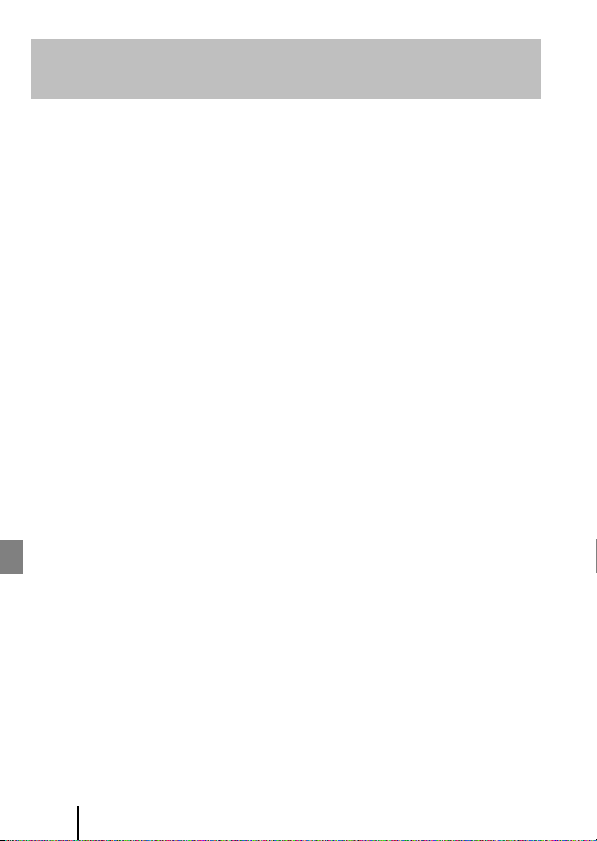
<Важно> Замечания об ударостойкости,
водонепроницаемости, пылезащищенности и конденсации
• Ударостойкость, водонепроницаемость и пылезащищенность, описанные ниже, не
гарантируют того, что фотокамера будет полностью водонепроницаемой или не
получит повреждений и не станет неисправной в любых условиях.
Не подвергайте фотокамеру сильным сотрясениям, вибрации или давлению, бросая ее,
•
подвергая ее ударам или помещая на нее тяжелые предметы. Несоблюдение этого требования
может привести к тому, что фотокамера деформируется, внутрь проникнет вода, или же будут
повреждены воздухонепроницаемые уплотнения, что приведет к неисправности фотокамеры.
• Гарантией Nikon могут не обеспечиваться неполадки, вызванные попаданием воды
внутрь фотокамеры вследствие неправильного обращения.
Замечания об ударостойкости
Эта фотокамера прошла испытания, проведенные разработчиками компании Nikon
(испытание на падение с высоты 200 см на фанерную плиту толщиной 5 см), в
соответствии со стандартом MIL-STD 810F Method 516.5-Shock
Во время испытаний, проведенных разработчиками компании Nikon, изменения
внешнего вида (например, отставание краски и деформация фотокамеры) не измерялись.
1
Стандарт метода испытания, используемый Министерством обороны США.
В процессе этого испытания на ударостойкость 5 фотокамер сбрасывались в 26 положениях (8 —
краями, 12 — углами и 6 — плашмя) с высоты 122 см с расчетом на то, что от одной до пяти фотокамер
выдержат испытание (при обнаружении любого дефект а во время испытания испытывались пять других
фотокамер, чтобы убедиться в применимости критериев испытаний для одной–пяти фотокамер).
2
С прикрепленными защитными насадками на объектив или защитными насадками на
объектив для подводной съемки.
Замечания о водонепроницаемости и пылезащищенности
Фотокамера соответствует классу водонепроницаемости 8 (IPX8) стандарта JIS/IEC и
классу пылезащищенности 6 (IP6X) стандарта JIS/IEC и может снимать изображения под
водой на глубине 30 м до 60 минут.
1
Результаты испытаний свидетельствуют о том, что фотокамера способна выдерживать
указанное давление воды в течение указанного времени, если она используется в
соответствии с рекомендациями компании Nikon.
2
Фотокамеру можно использовать на глубине до 20 м с прикрепленными защитными
насадками на объектив.
- Испытания водонепроницаемости фотокамеры проводились в пресной воде
(плавательные бассейны, реки и озера), а также в соленой воде.
- Внутренние части фотокамеры не являются водонепроницаемыми. Вода, просочившаяся
внутрь фотокамеры, может вызывать коррозию компонентов, что способно привести к
большим затратам на ее ремонт или же к непоправимому повреждению.
1, 2
B Меры предосторожности при очистке
• Не вставляйте в отверстия микрофона или громкоговорителя остроконечные предметы.
Если фотокамера повреждена изнутри, ее водонепроницаемые свойства ухудшатся.
•
Не используйте для очистки мыло, нейтральные детергенты или химические вещества (например, бензин).
1.2
x
Введение
Page 11
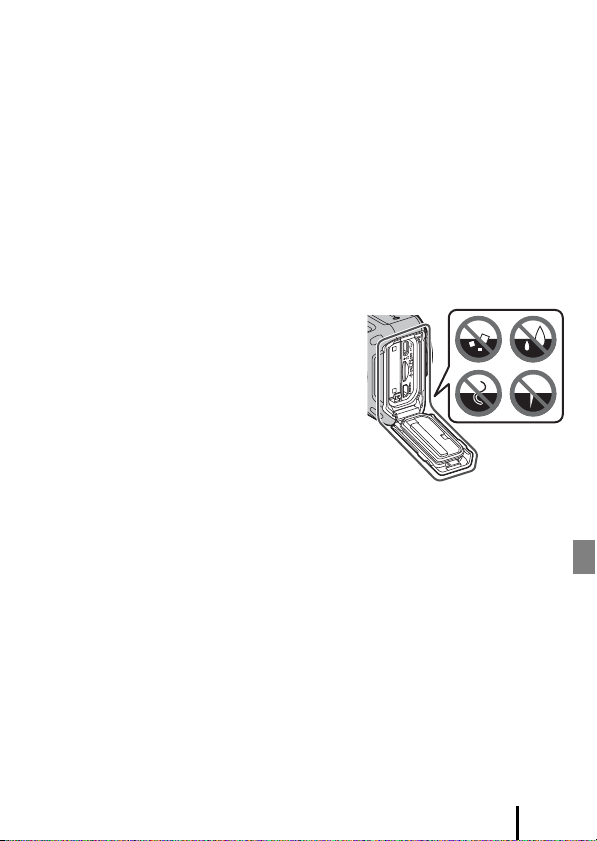
Замечания об ударостойкости, водонепроницаемости
и пылезащищенности
• Не допускайте падения фотокамеры, не бейте ей по твердым предметам (например,
по камням), не бросайте на поверхность воды.
• Не подвергайте фотокамеру сотрясениям при ее использовании под водой.
- Не подвергайте фотокамеру сильному давлению воды, помещая ее в речные
пороги или в водопады.
- Не погружайте под воду на глубину более 30 м.
- Ни в коем случае не роняйте фотокамеру под водой. Эта фотокамера не обладает
плавучестью.
• Не используйте фотокамеру под водой дольше 60 минут.
• Не вставляйте в фотокамеру мокрую карту памяти или батарею.
- Не открывайте крышку батарейного отсека/гнезда для карты памяти мокрыми
руками, или если фотокамера намокла. Это может привести к попаданию воды в
фотокамеру или к неполадкам в ее работе.
• Не открывайте крышку батарейного отсека/гнезда для карты памяти под водой.
• Если на внешней поверхности фотокамеры или
под крышкой батарейного отсека/гнезда для
карты памяти остается влага (например, капли
воды), немедленно сотрите ее сухой мягкой
тканью.
- Если на внешней поверхности фотокамеры
или под крышкой батарейного отсека/
гнезда для карты памяти остаются
инородные частицы, удалите их грушей или
мягкой тканью.
• Не оставляйте фотокамеру на холоде или при
высоких температурах (40°C или более) в
течение долгого времени.
- Это может привести к ухудшению свойств водонепроницаемости фотокамеры.
- При использовании фотокамеры под водой убедитесь, что температура воды
находится в диапазоне 0°C–40°C.
• Не используйте фотокамеру в горячих источниках.
Перед использованием фотокамеры под водой
Перед использованием фотокамеры под водой проверьте следующее.
• Убедитесь в отсутствии инородных частиц под крышкой батарейного отсека/гнезда
для карты памяти.
• Убедитесь, что герметизирующее уплотнение крышки батарейного отсека/гнезда
для карты памяти не потрескалось и не деформировалось.
- Убедитесь, что герметизирующее уплотнение не отделилось от фотокамеры.
• Убедитесь, что крышка батарейного отсека/гнезда для карты памяти плотно закрыта.
- Убедитесь, что защелка крышки батарейного отсека/гнезда для карты памяти
находится в положении LOCK (заблокировано) (A4).
Введение
xi
Page 12
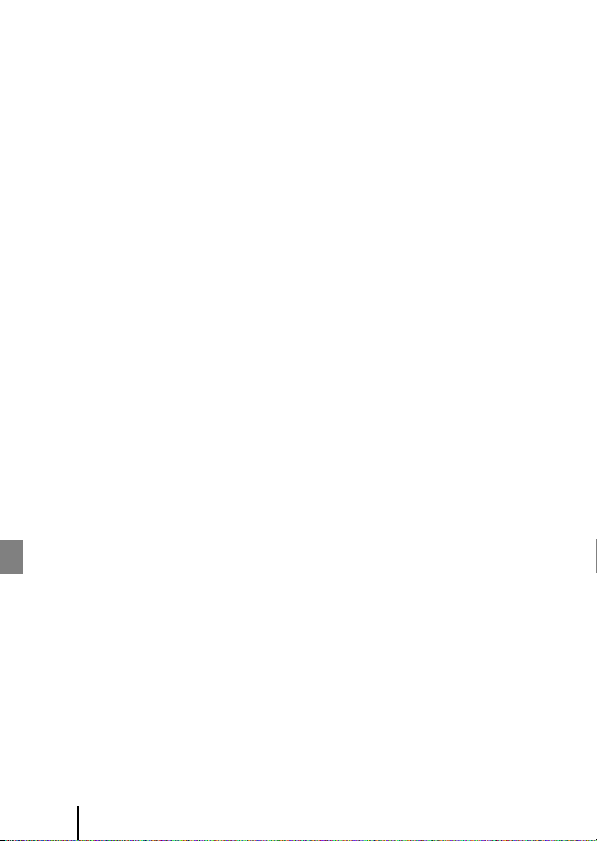
Замечания о рабочей температуре, влажности и
конденсации
Работа этой фотокамеры была испытана при температуре от −10°C до +40°C.
При использовании фотокамеры в районах с холодным климатом или на больших
высотах соблюдайте следующие меры предосторожности.
• В холодную погоду производительность батареи временно снижается. Перед
использованием согрейте фотокамеру и батареи под одеждой.
● Условия окружающей среды, способные вызвать конденсацию
Резкие колебания температуры, высокая влажность или же состояния фотокамеры,
описанные ниже, могут привести к запотеванию (конденсации) внутренних частей
объективов, защитных насадок на объектив или защитных насадок на объектив для
подводной съемки. Это не является неисправностью или дефектом.
• Фотокамера неожиданно погружается в холодную воду после того, как она
находилась на суше при высокой температуре.
• Фотокамера вносится на теплое место (например, в помещение) после того, как она
находилась снаружи при низкой температуре.
• Крышка батарейного отсека/гнезда для карты памяти открывается или закрывается
в условиях высокой влажности.
• При соединении друг с другом фотокамера, защитная насадка на объектив или
защитная насадка на объектив для подводной съемки остаются мокрыми.
• Фотокамера используется длительное время в низкотемпературной среде.
● Уменьшение конденсации
• Откройте крышку батарейного отсека/гнезда для карты памяти, поместите
фотокамеру и имеющийся в продаже влагопоглотитель в любую емкость (например,
в полиэтиленовый пакет) и герметизируйте емкость.
Вероятность конденсации сокращается при уменьшении влажности внутри
фотокамеры.
• Избегайте хранить фотокамеру в местах, где она может нагреться (например, на
прямом солнечном свету), перед ее использованием для подводной съемки.
Погружение горячей фотокамеры под воду приводит к конденсации вследствие
резкого изменения температуры.
● Удаление запотевания
• Подождите, пока фотокамера выключится, и откройте крышку батарейного отсека/
гнезда для карты памяти, находясь в месте со стабильной температурой
окружающей среды (избегайте мест с высокой температурой, высокой влажностью,
с присутствием песка или пыли).
Чтобы удалить запотевание объектива, извлеките карту памяти и оставьте крышку
батарейного отсека/гнезда для карты памяти открытой, чтобы фотокамера могла
адаптироваться к температуре окружающей среды. Если защитная насадка на
объектив или защитная насадка на объектив для подводной съемки запотела,
снимите защитную насадку, и вновь прикрепите ее к фотокамере после того, как
запотевание исчезнет.
xii
Введение
Page 13
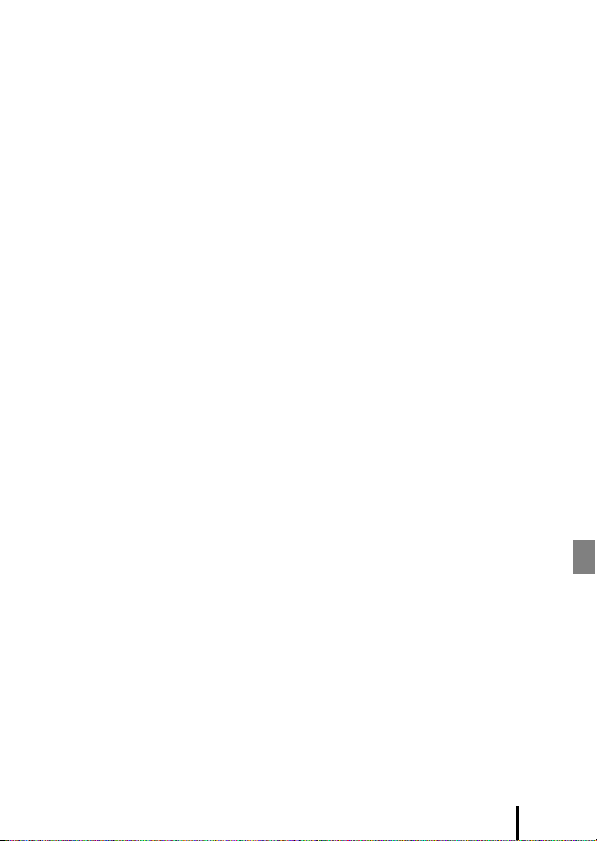
Проверка и ремонт
• Если фотокамера подверглась сильному сотрясению, рекомендуется обратиться к
продавцу или в авторизованный сервисный центр компании Nikon для
подтверждения свойств водонепроницаемости (платная услуга).
• Если состояние водонепроницаемого уплотнения начинает ухудшаться, обратитесь
к продавцу или в авторизованный сервисный центр компании Nikon.
Водонепроницаемость герметизирующего уплотнения может начать ухудшаться
через один год.
• Если в фотокамеру просочилась вода, немедленно прекратите эксплуатацию и
отнесите фотокамеру в авторизованный сервисный центр компании Nikon.
Введение
xiii
Page 14
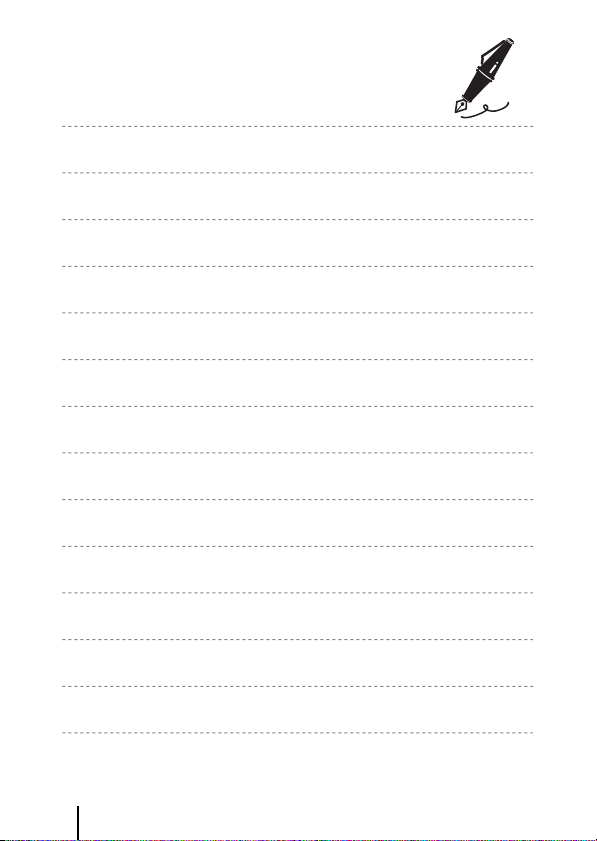
xiv
Введение
Page 15

Детали фотокамеры
Вид спереди
Вид сзади Вид снизу
1
Установочная метка защитной насадки
на объектив
2
Объектив
3
Громкоговоритель
4
Индикатор состояния
5
Кнопка видеосъемки
6
Индикатор включения питания
7
Отпирающий механизм крышки батарейного
отсека/гнезда для карты памяти
8
Защелка крышки батарейного отсека/
гнезда для карты памяти
9
Крышка батарейного отсека/гнезда
для карты памяти
10
Герметизирующее уплотнение
11
Разъем микро-USB
12
Переключатель режима полета
13
Микро-разъем HDMI (тип D)
14
Микрофон (стерео)
15
Кнопка фотосъемки
16
N-Mark (антенна NFC )
17
Штативное гнездо
18
Проушина для шнура,
предотвращающего падение
Корпус фотокамеры
45
6
1
7
2
3
8
9
14
1
15
2
16
Детали фотокамеры
10
11
12
13
1817
1
Page 16
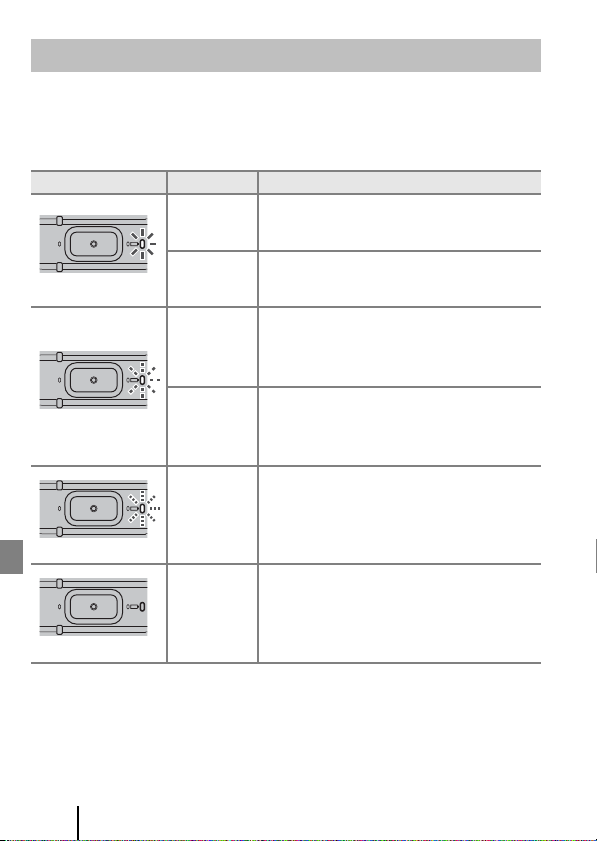
Показания индикаторов
Состояние фотокамеры можно проверить по индикаторам.
Используйте c Фотокамера M Настройки фотокамеры M Яркость светодиода
в приложении SnapBridge 360/170 (A28) для изменения яркости индикаторов.
Индикатор включения питания
Состояние Цвет Описание
Зеленый
• Уровень заряда батареи в диапазоне от 30% до
100%.
• Фотокамера определяет компьютер.
Быстро мигает
Выключен
2
Включен
Мигает
Детали фотокамеры
Оранжевый
Зеленый
Красный
Зеленый Батарею зарядить невозможно (A6).
Уровень заряда батареи в диапазоне от 10% до
30%.
• Батарея заряжается. Выключается по
завершении зарядки.
• Фотокамера подключена к компьютеру с
помощью USB-кабеля.
Разряжена батарея. Зарядите или замените
батарею (A6).
– Фотокамера выключена.
Page 17
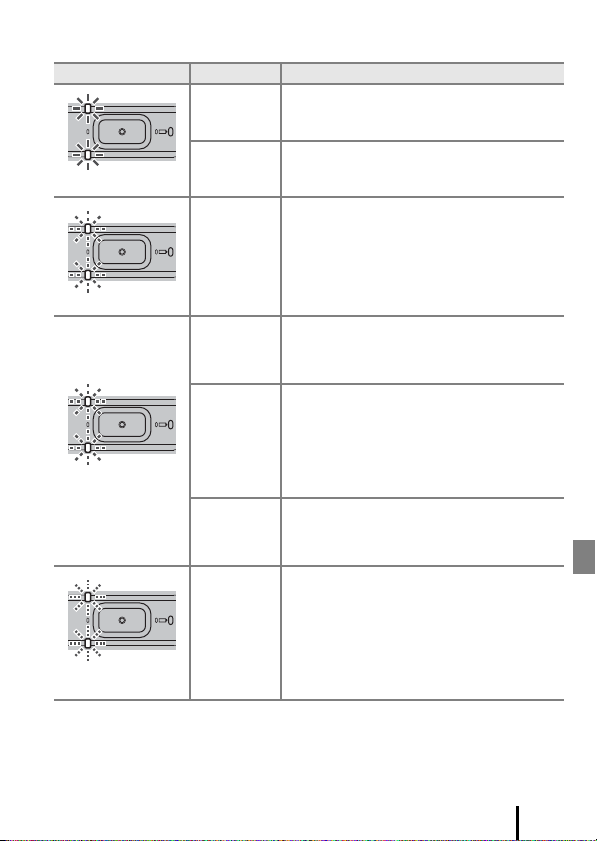
Индикатор состояния
Состояние Цвет Описание
Зеленый
Фотокамера подключена к телевизору с помощью
HDMI-кабеля.
Включены одновременно
Попеременно мигают
Мигают
одновременно
Быстро мигают
одновременно
Красный
Зеленый
Зеленый
Красный
Красный/
зеленый
Красный
Фотокамера записывает видеоролик в режиме
Стандартное видео или Цейтраферная
видеосъемка.
Фотокамера находится в режиме ожидания для
сопряжения (A9).
• Сопряжение завершено.
• Фотокамера снимает фотографию.
• Автоспуск выполняет обратный отсчет.
• Фотокамера записывает видеоролик в режиме
Интервал. видеоролик или Цикличная
съемка.
• Фотокамера сохраняет видеоролик (слабое
быстрое мигание).
• Сбой сопряжения.
Прошивка обновляется.
• Не установлена карта памяти (A4).
• Недостаточно памяти.
• Фотокамера нагрелась изнутри. Фотокамера
выключается автоматически. Дайте фотокамере
или батарее остыть, прежде чем возобновлять
операции.
• Сбой при обновлении прошивки.
Детали фотокамеры
3
Page 18
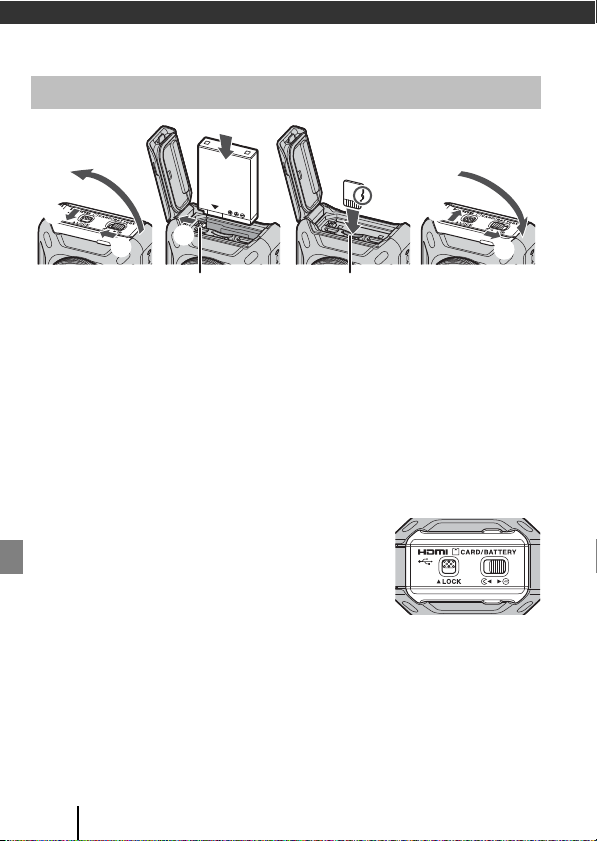
Начало работы
Защелка батареи
Гнездо для карты памяти
Установка батареи и карты памяти
5
3
1
2
• Откройте защелку крышки батарейного отсека/гнезда для карты памяти (1),
сдвиньте отпирающий механизм крышки батарейного отсека/гнезда для карты
памяти в положение y (2), а затем откройте крышку батарейного отсека/гнезда
для карты памяти (3).
• Проверив ориентацию клемм батареи, сдвиньте оранжевую защелку батареи (4)
и до упора вставьте батарею внутрь (5).
• Вставьте карту памяти до щелчка (6).
• Будьте внимательны. Если батарея или карта памяти установлены неправильно, в их
работе могут возникнуть неполадки, или же они могут быть повреждены.
• Закройте крышку (7), сдвиньте отпирающий механизм крышки батарейного отсека/
гнезда для карты памяти в положение z (8), а затем сдвиньте защелку крышки
батарейного отсека/гнезда для карты памяти в положение LOCK (заблокировано)
(9).
• Убедитесь, что защелка крышки батарейного отсека/
гнезда для карты памяти и отпирающий механизм
крышки батарейного отсека/гнезда для карты памяти
расположены, как показано на иллюстрации справа, и
что их оранжевые метки индикаторов не видны.
4
6
7
9
8
B Замечания о водонепроницаемости и пылезащищенности
Для получения более подробной информации см. раздел «Замечания об ударостойкости,
водонепроницаемости и пылезащищенности» (Axi).
4
Начало работы
Page 19
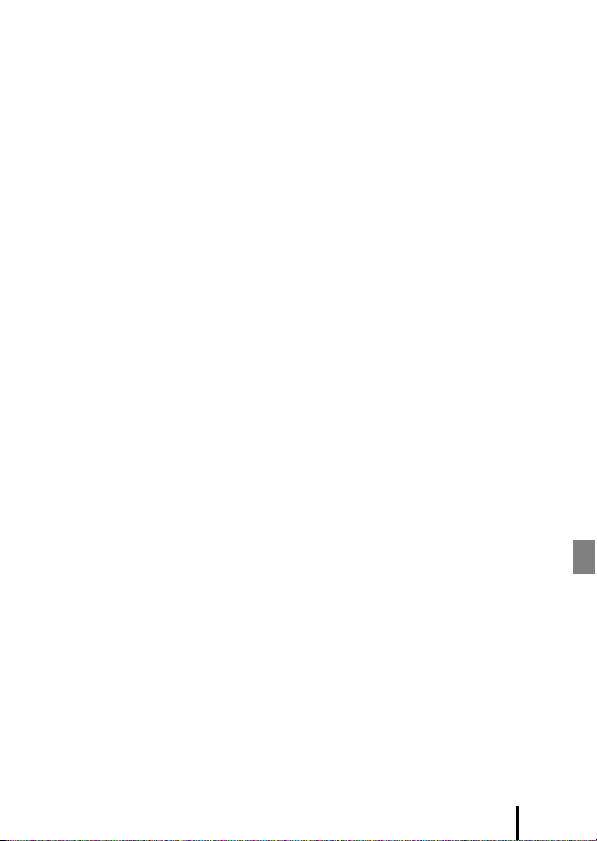
B Форматирование карты памяти
При первой установке в эту фотокамеру карты памяти, которая ранее использовалась в
других устройствах, вставьте карту памяти в фотокамеру и обязательно отформатируйте ее с
помощью приложения SnapBridge 360/170.
• Помните, что форматирование карты памяти безвозвратно удаляет все
изображения и другие данные, сохраненные на карте памяти. Перед
форматированием карты памяти сохраните необходимые копии снимков.
• Вставьте карту памяти в фотокамеру и выберите c Фотокамера M Настройки
фотокамеры M Форматир. карточки в приложении SnapBridge 360/170 (A28).
Извлечение батареи и карты памяти
Выключите фотокамеру и убедитесь, что индикатор включения питания и индикаторы
состояния выключены, а затем откройте крышку батарейного отсека/гнезда для карты
памяти.
• Сдвиньте защелку батареи, чтобы извлечь батарею.
• Осторожно протолкните карту памяти внутрь, чтобы она частично выдвинулась
наружу.
• Обращайтесь с фотокамерой, батареей и картой памяти осторожно: если
фотокамера только что использовалась, они могут быть горячими.
• Во избежание случайного нажатия кнопки видеосъемки или кнопки фотосъемки и
непроизвольной съемки рекомендуется извлекать батарею при переноске
фотокамеры.
Карты памяти, которые можно использовать
Фотокамера поддерживает карты памяти microSD, microSDHC и microSDXC.
• Поддерживается класс скорости UHS-I.
• Для записи видеороликов используйте карты памяти microSDXC со скоростью
записи SD класса 6 и выше.
- Карты памяти UHS, имеющие скорость записи класса 3 или выше, используйте для
размера изображения/частоты кадров 2160/24p (4K UHD) или 1920/24p.
- Если используется карта памяти с меньшим классом скорости, запись
видеоролика может внезапно прерываться.
• Если используется устройство для чтения карт памяти, убедитесь, что оно
совместимо с имеющейся картой памяти.
• Для получения информации о функциях, эксплуатации и ограничениях на
использование обратитесь к изготовителю.
Начало работы
5
Page 20
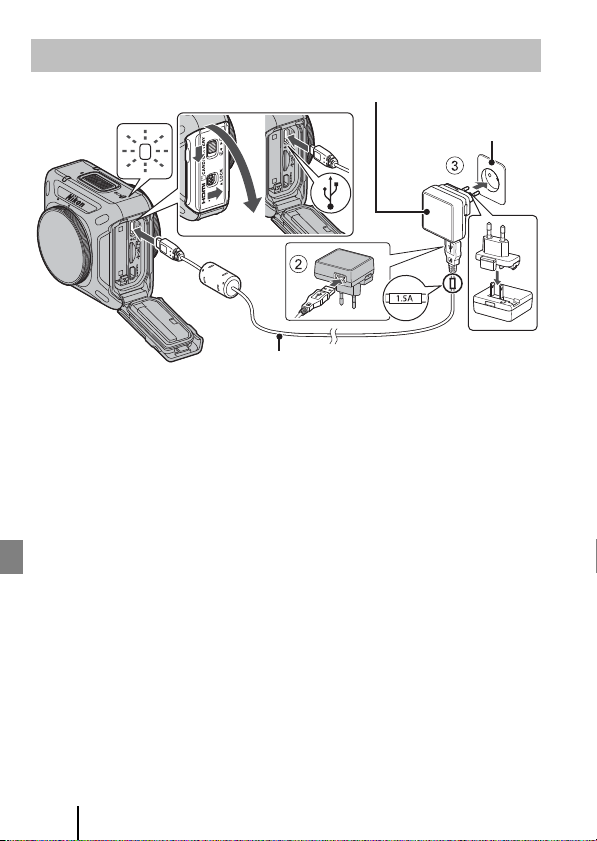
Зарядка батареи
1
Индикатор включения питания
Электрическая розетка
USB-кабель (включен в комплект)
Сетевое зарядное устройство
Если в комплект фотокамеры вх одит сетевой переходник*, надежно подсоедините его к
сетевому зарядному устройству. Попытка отсоединить сетевой переходник
с применением силы может привести к повреждению изделия.
* Форма переходника зависит от страны или региона, в котором приобретена
фотокамера.
Этот шаг можно пропустить, если сетевой переходник поставляется соединенным с
сетевым зарядным устройством.
• Зарядка начинается, когда фотокамера с установленной батареей подключается к
электрической розетке, как показано на иллюстрации. Во время зарядки батареи
индикатор включения питания медленно мигает зеленым цветом.
•
После завершения зарядки индикатор включения питания гаснет. Отсоедините сетевое
зарядное устройство от электрической розетки, а затем отсоедините USB-кабель.
Время зарядки составляет примерно 2 часа и 20 минут для полностью разряженной
батареи.
• Если зеленый индикатор включения питания быстро мигает, батарея не заряжается.
Возможные причины этой неполадки перечислены ниже.
- Температура окружающей среды не подходит для зарядки.
- Неправильно подсоединен USB-кабель или сетевое зарядное устройство.
- Батарея повреждена.
B USB-кабель. Примечания
• Не используйте USB-кабель, отличный от UC-E21. Использование USB-кабеля, отличного от
UC-E21, может привести к перегреву, возгоранию или поражению электрическим током.
• Проверьте форму и направление штекеров, не вставляйте и не вынимайте штекеры под углом.
B Зарядка с помощью сетевого зарядного устройства. Примечания
Фотокамерой можно пользоваться во время зарядки батареи, однако при этом время зарядки
увеличивается.
6
Начало работы
Page 21

B Зарядка с помощью компьютера. Примечания
Если параметр c Фотокамера M Настройки фотокамеры M Зарядка от ПК установлен
в значение Авто в приложении SnapBridge 360/170 (A28), то при подключении фотокамеры
к работающему компьютеру батарея, вставленная в фотокамеру, автоматически
подзаряжается от компьютера.
• После подключения к компьютеру фотокамера включается и начинает заряжаться. В это
время кнопками фотокамеры пользоваться нельзя.
• Для зарядки полностью разряженной батареи требуется приблизительно 3 часов и 30
минут. Время зарядки увеличивается, если в процессе зарядки выполняется перенос
снимков.
• Фотокамера автоматически выключается, если в течение 30 минут после завершения
зарядки на фотокамере не выполняется никаких операций с компьютером.
Начало работы
7
Page 22

Включение и выключение фотокамеры
Индикатор включения питания
Включение фотокамеры
• Нажмите и удерживайте кнопку видеосъемки в
течение приблизительно 3 секунд для включения
фотокамеры.
• Съемка начинается, когда фотокамера включается
нажатием кнопки видеосъемки или кнопки
фотосъемки.
• При включении фотокамеры загорается индикатор
включения питания.
• Уровень заряда батареи можно проверить по
индикатору включения питания (A2) или на экра не
приложения SnapBridge 360/170.
Выключение фотокамеры
• При нажатии и удержании кнопки видеосъемки в
течение приблизительно 3 секунд, когда
фотокамера включена, фотокамера выключается.
• По умолчанию, если с фотокамерой не выполняется
никаких действий в течение приблизительно
30 секунд, она выключается автоматически (функция
автовыключения). Эту настройку можно изменить с
помощью приложения SnapBridge 360/170.
• При выключении фотокамеры индикатор включения питания гаснет.
B Состояние фотокамеры на время покупки
На время покупки фотокамера находится в режиме ожидания первоначального сопряжения
A10). Чтобы снимать без выполнения сопряжения, включите переключатель режима полета
(
(
A1) на фотокамере. При выключении переключателя режима полета фотокамера
возвращается в режим ожидания первоначального сопряжения.
8
Начало работы
Page 23

B Выключение фотокамеры во время удаленной фотосъемки
Кнопки фотокамеры не действуют при удаленной фотосъемке с помощью приложения
SnapBridge 360/170. Чтобы выключить фотокамеру, выйдите из режима удаленной
фотосъемки.
Подробнее об удаленной фотосъемке см. интерактивную справку приложения SnapBridge
360/170.
Сопряжение со смартфоном или планшетом
Здесь и далее под сопряжением понимается настройка, используемая для
подключения фотокамеры к смартфону или планшету (далее «смарт-устройство») с
помощью функции Bluetooth.
• Экраны и кнопки смарт-устройства могут отличаться от фактических.
Подготовка к сопряжению
Подготовьтесь к сопряжению заблаговременно.
Фотокамера
• Нажмите и удерживайте кнопку видеосъемки в течение примерно 3 секунд для ее
выключения (A8). При выключении фотокамеры индикатор включения питания
гаснет. Фотокамера не может войти в режим ожидания сопряжения, когда она
включена.
• Используйте достаточно заряженную батарею, чтобы фотокамера не выключилась
во время сопряжения.
• Выключите переключатель режима полета (A1). Если переключатель включен,
сопряжение невозможно.
• Установите карту памяти, на которой имеется достаточно свободного места.
• Отключите кабель HDMI или USB-кабель.
Смарт-устройство
•
Доступны приложения двух типов: «SnapBridge» и «
При сопряжении с этой фотокамерой используйте приложение
SnapBridge 360/170
«
».
SnapBridge 360/170
».
Закончив подготовку, начинайте сопряжение.
Процедура подготовки зависит от того, как используется фотокамера. Начните с
раздела «Начальное сопряжение» (A10) или «Повторное сопряжение» (A14).
Начало работы
9
Page 24

Начальное сопряжение
Индикаторы состояния
Выполняйте начальное сопряжение в следующих случаях:
• при первом сопряжении после приобретения фотокамеры;
• при первом сопряжении после обновления прошивки фотокамеры.
Для операционной системы iOS или устройств с операционной
системой Android, несовместимых с NFC
1 Подготовьтесь к сопряжению (A9).
• Убедитесь, что фотокамера выключена (индикатор включения питания не горит).
2 Включите Bluetooth и Wi-Fi на смарт-устройстве.
• Не выполняйте сопряжение с экрана настройки Bluetooth смарт-устройства.
3 Установите и запустите приложение SnapBridge 360/170.
4 Нажмите кнопку видеосъемки или
кнопку фотосъемки на фотокамере для
ее переключения в режим ожидания
сопряжения.
• Когда индикаторы состояния некоторое время
мигают зеленым цветом одновременно, а затем
начинают мигать зеленым цветом попеременно,
фотокамера входит в режим ожидания
сопряжения.
• Если фотокамера остается в режиме ожидания
сопряжения в течение примерно 4 минут, она
выключается автоматически (индикатор
включения питания гаснет). Если фотокамера
выключается во время сопряжения, нажмите
кнопку видеосъемки или кнопку фотосъемки на фотокамере для ее переключения в
режим ожидания сопряжения.
* Если фотокамера не переключается в режим ожидания сопряжения даже после
нажатия кнопки видеосъемки или кнопки фотосъемки, нажмите и удерживайте
кнопку видеосъемки в течение примерно 7 секунд, когда фотокамера выключена.
10
Начало работы
Page 25

5 При отображении экрана, показанного справа,
коснитесь имени фотокамеры.
• Для операционной системы iOS:
При отображении экрана выбора принадлежностей после
касания имени фотокамеры подождите, пока значок Bluetooth
в правом верхнем углу экрана на изменит свой цвет с белого
на серый, а затем коснитесь имени фотокамеры. Отображение
имени фотокамеры может занять некоторое время.
Подключиться к фотокамере
Имя фотокамеры
KeyMission 360_xxxxxxxx
• Если сопряжение выполнено успешно, отображается экран,
показанный справа. Следуйте инструкциям на экране.
• Если сопряжение выполнено успешно, смарт-устройство
автоматически сопрягается при запуске приложения
SnapBridge 360/170, когда фотокамера включается в
следующий раз (за исключением тех случаев, когда отмена
сопряжения выполняется с помощью меню, приведенных ниже, или же обновляется
прошивка фотокамеры).
- a Подключиться M Параметры соединения M Завершить сопряжение
- c Фотокамера M Настройки фотокамеры M Сброс всех знач.
- c Фотокамера M Настройки фотокамеры M Меню парам. сети M
Восст. наст-ки по ум.
• Если при сопряжении произошел сбой, индикаторы состояния шесть раз мигают
красным цветом одновременно. Если на экране отображается сообщение,
указывающее на сбой сопряжения, коснитесь OK и повторите операцию, начиная с
шага 1.
Подключиться к фотокамере
Подключено к KeyMission 360_xxxxxxxx
Для устройств с операционной системой Android, совместимых
с NFC
1 Подготовьтесь к сопряжению (A9).
• Убедитесь, что фотокамера выключена (индикатор включения питания не горит).
2 Включите Bluetooth, Wi-Fi и NFC на смарт-устройстве.
• Не выполняйте сопряжение с экрана настройки Bluetooth смарт-устройства.
3 Установите приложение SnapBridge 360/170.
Начало работы
11
Page 26

4 Закройте все приложения, использующие функцию NFC,
Индикаторы состояния
включая приложение SnapBridge 360/170.
• Если выполняются приложения, использующие функцию NFC, то при сопряжении
может произойти ошибка.
5 Нажмите кнопку видеосъемки или
кнопку фотосъемки на фотокамере для
ее переключения в режим ожидания
сопряжения.
•
Когда индикаторы состояния некоторое время
мигают зеленым цветом одновременно, а затем
начинают мигать зеленым цветом попеременно,
фотокамера входит в режим ожидания сопряжения.
• Если фотокамера остается в режиме ожидания
сопряжения в течение примерно 4 минут, она
выключается автоматически (индикатор
включения питания гаснет). Если фотокамера
выключается во время сопряжения, нажмите
кнопку видеосъемки или кнопку фотосъемки на
фотокамере для ее переключения в режим ожидания сопряжения.
* Если фотокамера не переключается в режим ожидания сопряжения даже после
нажатия кнопки видеосъемки или кнопки фотосъемки, нажмите и удерживайте
кнопку видеосъемки в течение примерно 7 секунд, когда фотокамера выключена.
6 Коснитесь антенной NFC на смарт-
устройстве логотипа Y (N-Mark) на
фотокамере.
• Запускается приложение SnapBridge 360/170. При
отображении Получено имя фотокамеры.
Подключиться? выберите OK.
• Если сопряжение выполнено успешно, отображается
экран, показанный справа.
•
Если сопряжение выполнено успешно, смарт-устройство
автоматически сопрягается при запуске приложения SnapBridge 360/
170, когда фотокамера включается в следующий раз (за исключением
тех случаев, когда отмена сопряжения выполняется с помощью меню,
приведенных ниже, или же обновляется прошивка фотокамеры).
- a Подключиться M Параметры соединения M Завершить сопряжение
- c Фотокамера M Настройки фотокамеры M Сброс всех знач.
-c
Фотокамера M Настройки фотокамеры M Меню парам. сети M Восст. наст-ки по ум.
•
Если при сопряжении произошел сбой, индикаторы состояния шесть раз мигают
красным цветом одновременно. Если на экране отображается сообщение, указывающее
на сбой сопряжения, коснитесь
12
Начало работы
OK
и повторите операцию, начиная с шага 1.
Подключиться
KeyMission 360
Page 27

Если сопряжение выполнить не удается
1 Нажмите и удерживайте кнопку видеосъемки на фотокамере
в течение примерно 3 секунд для ее выключения.
• При выключении фотокамеры индикатор включения питания гаснет.
2 Закройте приложение SnapBridge 360/170.
3
Если используется операционная система iOS, удалите
устройство Bluetooth (зарегистрированное в качестве имени
фотокамеры) на экране настройки Bluetooth смарт-устройства.
• Если используется операционная система Android, перейдите к шагу 4.
4 Выполните инструкции, приведенные в разделе «Начальное
сопряжение» (A10), и повторите операцию сопряжения.
B В местах, где использование беспроводных устройств запрещено
Включите переключатель режима полета в
фотокамере. Это временно прервет
постоянное соединение со
смарт-устройством, но соединение будет
автоматически восстановлено, когда режим
полета будет выключен.
C Язык отображения
Язык отображения приложения SnapBridge 360/170 устанавливается автоматически в
соответствии с языком отображения смарт-устройства. Если язык отображения
смарт-устройства не поддерживается приложением SnapBridge 360/170, устанавливается
английский язык.
C
Съемка/просмотр/настройка с помощью приложения SnapBridge 360/170
Для получения дополнительной информации см. интерактивную справку приложения
SnapBridge 360/170 (в приложении коснитесь Другое M Информация/настройки M
Инструкции).
Начало работы
13
Page 28

Повторное сопряжение
Выполняйте повторное сопряжение в следующих случаях:
• при повторном сопряжении с тем же смарт-устройством после удаления
фотокамеры с помощью одного из следующих меню в приложении SnapBridge 360/
170:
- a Подключиться M Параметры соединения M Завершить сопряжение
- c Фотокамера M Настройки фотокамеры M Сброс всех знач.
- c Фотокамера M Настройки фотокамеры M Меню парам. сети M
Восст. наст-ки по ум.
Для операционной системы iOS или устройств с операционной
системой Android, несовместимых с NFC
1 Подготовьтесь к сопряжению (A9).
• Убедитесь, что фотокамера выключена (индикатор включения питания не горит).
2 Закройте приложение SnapBridge 360/170.
3 Если используется операционная система iOS, удалите
устройство Bluetooth (зарегистрированное в качестве имени
фотокамеры) на экране настройки Bluetooth смарт-устройства.
• Если используется операционная система Android, перейдите к шагу 4.
4 Включите Bluetooth и Wi-Fi на смарт-устройстве.
• Не выполняйте сопряжение с экрана настройки Bluetooth смарт-устройства.
5 Запустите приложение SnapBridge 360/170.
14
Начало работы
Page 29

6 Нажмите и удерживайте кнопку
Индикаторы состояния
Подключиться
видеосъемки на фотокамере в течение
примерно 7 секунд для ее
переключения в режим ожидания
сопряжения.
• Когда индикаторы состояния некоторое время
мигают зеленым цветом одновременно, а затем
начинают мигать зеленым цветом попеременно,
фотокамера входит в режим ожидания
сопряжения.
• Если фотокамера остается в режиме ожидания
сопряжения в течение примерно 4 минут, она
выключается автоматически (индикатор
включения питания гаснет).
7 Коснитесь a Подключиться M Параметры
соединения.
8 Коснитесь имени фотокамеры.
• Для операционной системы iOS:
При отображении экрана выбора принадлежностей после
касания имени фотокамеры подождите, пока значок Bluetooth
в правом верхнем углу экрана на изменит свой цвет с белого
на серый, а затем коснитесь имени фотокамеры. Отображение
имени фотокамеры может занять некоторое время.
• Если сопряжение выполнено успешно, отображается экран,
показанный справа.
Параметры соединения
Выбрать фотокамеру…
KeyMission 360_XXXXXXXX
Выберите фотокамеру для сопряжения по Bluetooth.
Подключиться
Начало работы
KeyMission 360
15
Page 30

Для устройств с операционной системой Android, совместимых
Индикаторы состояния
с NFC
1 Подготовьтесь к сопряжению (A9).
• Убедитесь, что фотокамера выключена (индикатор включения питания не горит).
2 Включите Bluetooth, Wi-Fi и NFC на смарт-устройстве.
• Не выполняйте сопряжение с экрана настройки Bluetooth смарт-устройства.
3 Закройте все приложения, использующие функцию NFC,
включая приложение SnapBridge 360/170.
• Если выполняются приложения, использующие функцию NFC, то при сопряжении
может произойти ошибка.
4 Нажмите и удерживайте кнопку
видеосъемки на фотокамере в течение
примерно 7 секунд для ее
переключения в режим ожидания
сопряжения.
• Когда индикаторы состояния некоторое время
мигают зеленым цветом одновременно, а затем
начинают мигать зеленым цветом попеременно,
фотокамера входит в режим ожидания
сопряжения.
• Если фотокамера остается в режиме ожидания
сопряжения в течение примерно 4 минут, она
выключается автоматически (индикатор
включения питания гаснет).
5 Коснитесь антенной NFC на смарт-
устройстве логотипа Y (N-Mark) на
фотокамере.
• Запускается приложение SnapBridge 360/170. При
отображении Получено имя фотокамеры.
Подключиться? выберите OK.
• Если сопряжение выполнено успешно, отображается
экран, показанный справа.
16
Начало работы
Подключиться
KeyMission 360
Page 31

Установка силиконового футляра
Для смягчения физического воздействия рекомендуется установить на фотокамеру
силиконовый футляр.
Вставьте фотокамеру в силиконовый футляр таким образом, чтобы логотипы Nikon
фотокамеры и силиконового футляра перекрывались.
• Если логотипы Nikon не перекрываются, силиконовый футляр быть виден на
отснятых изображениях.
• При использовании фотокамеры под водой снимайте силиконовый футляр,
поскольку он может сместиться со своего места и быть виден на изображениях.
B Силиконовый футляр. Примечания
• Силиконовый футляр сделан из силикона. Поврежденные области могут давать трещины.
• При применении избыточных усилий силиконовый футляр может растянуться или
разорваться.
• Не храните в местах, подверженных воздействию прямого солнечного света, а также в
местах с высокой температурой или влажностью.
• Мойте только в пресной воде.
• Не очищайте жесткой щеткой или спиртом, растворителем или другими летучими
веществами.
• Этот силиконовый футляр не способен полностью защитить фотокамеру или объективы от
падений и других физических сотрясений.
Начало работы
17
Page 32

Защитная насадка на объектив/защитная
насадка на объектив для подводной съемки
Обязательно прикрепляйте защитные насадки на объектив или защитные насадки на
объектив для подводной съемки для защиты объективов, поскольку они сделаны из
стекла.
• Защитная насадка на объектив:
Используется для защиты объектива (прикреплена к
фотокамере во время заводской поставки). Хотя
фотокамера водонепроницаема, и ее можно использовать
под водой, отснятые изображения могут оказаться смазанными. Защитные насадки
на объектив можно использовать на глубине до 20 м.
• Защитная насадка на объектив для подводной съемки:
Используется для съемки под водой. Защитные насадки на
объектив для подводной съемки можно использовать на
глубине до 30 м.
Крепление защитных насадок на объектив/защитных
насадок на объектив для подводной съемки
Защитные насадки на объектив используются здесь в качестве примера. Перед
креплением или снятием выключите фотокамеру.
1 Совместите метки защитной
насадки на объектив и
фотокамеры (R).
2 Поворачивайте защитную
насадку на объектив в
направлении стрелки до щелчка,
чтобы совместить метку
защитной насадки на объектив и
метку в центральной части
фотокамеры (S).
• Прикрепляйте к обоим объективам защитные насадки одного типа.
• Чтобы снять насадки, выполните операцию крепления в обратном порядке.
18
Начало работы
Page 33

B Защитные насадки на объектив/защитные насадки на объектив для
На суше Под водой
Визуализация съемки под водой с прикрепленными защитными
насадками на объектив для подводной съемки
подводной съемки. Примечания
• Не подвергайте защитные насадки ударам и не трите их. Это может привести к появлению
царапин или к повреждению.
• Когда фотокамера не используется, вложите ее в чехол, сделанный из мягкой ткани, с
прикрепленными защитными насадками на объектив или защитными насадками на
объектив для подводной съемки.
B Крепление защитной насадки на объектив или защитной насадки на
объектив для подводной съемки. Примечания
• Удалите инородные вещества (например, пыль или воду) мягкой тканью или баллончиком
со сжатым воздухом с фотокамеры, защитной насадки на объектив или защитной насадки на
объектив для подводной съемки. Если при соединении друг с другом фотокамера, защитная
насадка на объектив или защитная насадка на объектив для подводной съемки остаются
влажными, это может вызвать конденсацию.
• Убедитесь что защитные насадки прикреплены надежно.
B Защитные насадки на объектив для подводной съемки. Примечания
Если к фотокамере прикреплены защитные насадки на объектив для подводной съемки, на
изображениях появляются черные рамки или полосы, поскольку насадки видны на
изображениях.
B Использование фотокамеры под водой
• Установите параметр Под водой в приложении SnapBridge 360/170 в значение Да (A29).
• Когда фотокамера находится под водой, беспроводная связь недоступна.
• Некоторые диапазоны съемки недоступны
под водой, поскольку изображения
увеличены по сравнению с изображениями
на суше. Поэтому съемка изображений с
углом зрения 360 градусов невозможна.
Начало работы
19
Page 34

Использование фотокамеры
Индикаторы состояния
Запись видеороликов или съемка
фотографий
Перед съемкой проверьте ориентацию фотокамеры (сторона с логотипом Nikon
направлена вперед).
• Ваши руки появятся на изображениях во время фотографирования с рук, поскольку
эта фотокамера снимает изображения с углом зрения 360 градусов. Чтобы
уменьшить этот эффект, используйте опорный переходник (A31) для стабилизации
фотокамеры во время съемки.
• Возможно, фотокамере не удастся снять объекты, находящиеся на расстоянии около
60 см от ее верхней, нижней или боковых частей, поскольку эти объекты
расположены вне угла зрения (т. е. области, видимой в кадре). При съемке
направляйте объектив на важные объекты.
• Если на защитной насадке на объектив или на защитной насадке на объектив для
подводной съемки остались пятна (например, отпечатки пальцев), они будут видны
на отснятых изображениях, или же изображения будут нечеткими. Перед съемкой
сотрите пятна мягкой сухой тканью.
Съемка только фотокамерой
1 Нажмите кнопку видеосъемки или
кнопку фотосъемки.
• При нажатии кнопки видеосъемки или кнопки
фотосъемки, когда фотокамера выключена,
фотокамера автоматически включается, и
начинается съемка.
• Во время записи видеороликов индикаторы
состояния горят или мигают красным цветом
одновременно (
видеоролика, нажмите кнопку видеосъемки еще
раз.
• При нажатии кнопки фотосъемки слышен звук
срабатывания затвора. Если параметр Автоспуск
установлен в значение 2 секунды или 10 секунд,
фотокамера подает звуковые сигналы, указывая на включение автоспуска, после чего
слышен звук срабатывания затвора. При сохранении фотографии индикаторы
состояния одновременно мигают зеленым цветом.
• Громкость звуков, подаваемых во время работы, можно изменить с помощью
приложения SnapBridge 360/170.
A3). Чтобы остановить запись
20
Использование фотокамеры
Page 35

Съемка с помощью смарт-устройства
1
Выполните сопряжение фотокамеры со смарт-устройством (A9).
2 Коснитесь c Фотокамера M Удаленная фотосъемка в
приложении SnapBridge 360/170.
• Когда отображается диалог подтверждения для подключения Wi-Fi, коснитесь OK.
Для iOS: выберите SSID фотокамеры подНастройки M Wi-Fi для инициирования
сетевого подключения Wi-Fi (если требуется, введите пароль; паролем по умолчанию
является «NikonKeyMission»).
3 Чтобы записать видеоролик, коснитесь . Чтобы снять
фотографию, коснитесь .
• Во время записи видеороликов индикаторы состояния горят или мигают красным
цветом одновременно (A3). Чтобы остановить запись видеоролика, коснитесь .
• При касании слышен звук срабатывания затвора. Если параметр Автоспуск
установлен в значение 2 секунды или 10 секунд, фотокамера подает звуковые
сигналы, указывая на включение автоспуска, после чего слышен звук срабатывания
затвора. При сохранении фотографии индикаторы состояния одновременно мигают
зеленым цветом.
Громкость звуков, подаваемых во время работы, можно изменить с помощью приложения
•
SnapBridge 360/170.
• Снятые фотографии автоматически передаются на смарт-устройство.
B Сохранение видеороликов или изображений. Примечания
Во время сохранения изображений или видеороликов индикаторы состояния одновременно
горят красным цветом или одновременно мигают зеленым цветом. Не открывайте крышку
батарейного отсека/гнезда для карты и не извлекайте батарею или карту памяти.
Это может привести к потере данных, повреждению фотокамеры или карты памяти.
B Экспозиция. Примечания
Если объекты на переднем и заднем объективе сильно контрастируют, фотокамера не может
получить правильную экспозицию. Отрегулируйте яркость с помощью c Фотокамера
M Настройки фотокамеры M Параметры съемки M Параметры съемки M Поправка
экспозиции в приложении SnapBridge 360/170 (A28).
B Объединенные области двух изображений. Примечания
• При некоторых условиях съемки границы объединенных областей могут быть заметны.
• При некоторых условиях съемки границы отдельных изображений могут не полностью
совпадать с границами их объединений.
B Пароль
• Рекомендуется изменить пароль для защиты вашей конфиденциальности. Пароль можно
изменить, используя c Фотокамера M Настройки фотокамеры M Меню парам. сети
M Wi-Fi M Тип подключения Wi-Fi M Пароль в приложении SnapBridge 360/170 (A28).
Использование фотокамеры
21
Page 36

C Число снимков, которые можно сохранить
• Примерное число снимков, которые можно сохранить, можно проверить на экране съемки
приложения SnapBridge 360/170.
• Обратите внимание, что с учетом сжатия файлов в формате JPEG количество сохраняемых
снимков может существенно изменяться в зависимости от характера изображения (даже
при одинаковой емкости карт памяти и одинаковом размере изображения). Кроме этого,
количество сохраняемых снимков может зависеть от модели карты памяти.
Максимальное время записи видеоролика
Доступное время записи одного видеоролика зависит от оставшегося места на карте
памяти.
• Оставшееся время записи одного видеоролика отображается на экране съемки в
приложении SnapBridge 360/170.
• Фактическое оставшееся время записи зависит от содержимого видеоролика,
движения объекта съемки и типа карты памяти.
• Для записи видеороликов используйте карты памяти microSDXC со скоростью
записи SD класса 6 и выше.
- ККарты памяти UHS, имеющие скорость записи класса 3 или выше, используйте
для размера изображения/частоты кадров 2160/24p (4K UHD) или 1920/24p.
- Если используется карта памяти с меньшим классом скорости, запись
видеоролика может внезапно прерываться.
B Температура фотокамеры
• При продолжительной записи видеороликов, или если фотокамера используется при
высокой температуре, она может нагреваться.
• Если во время записи видеороликов внутренние компоненты фотокамеры сильно
нагреваются, индикаторы состояния начинают быстро мигать красным цветом, и
фотокамера автоматически прекращает запись.
После прекращения записи фотокамера автоматически выключается.
Не включайте фотокамеру, пока ее внутренние компоненты не остынут.
C Видеоролики размером более 4 ГБ
При записи видеоролика, размер которого превышает 4 ГБ, видеоролик разбивается на файлы
размером максимум 4 ГБ каждый.
22
Использование фотокамеры
Page 37

Запись видеороликов. Примечания
B Записанные видеоролики. Примечания
• В видеороликах могут быть записаны следующие явления.
- При освещении лампами дневного света, а также ртутными или натриевыми лампами на
изображениях могут появляться полосы.
- Объекты, которые быстро перемещаются от одной стороны кадра к другой (например,
движущийся поезд или автомобиль), могут искажаться.
- При панорамировании все изображение может искажаться.
- Если фотокамера перемещается, осветительные приборы или другие яркие области могут
оставлять остаточные изображения.
• В зависимости от расстояния до объекта съемки на объектах, состоящих из одинаковых
сегментов (ткани, окна с жалюзи и т.д.) могут появляться цветные полосы во время записи и
просмотра видеороликов. Это происходит, когда сегменты объекта и структура матрицы
накладываются друг на друга, и не является неисправностью.
Использование фотокамеры
23
Page 38

Выбор режима видео
Выберите нужный тип видеоролика для записи с помощью параметра Режим видео
(A29) в приложении SnapBridge 360/170.
• Стандартное видео:
запись обычных видеороликов.
• Интервал. видеоролик:
Фотокамера записывает видеоролики и сохраняет их в режиме ускоренной записи
(960/30p или 960/25p). Используйте для записи видеороликов при перемещении
фотокамеры. Фотокамера уменьшает время изменений объекта и сохраняет
видеоролик.
Если выбран параметр 6×, видеоролик, который записывался в течение шести
минут, воспроизводится в течение одной минуты.
• Цикличная съемка:
Если при записи видеоролика истекает указанное время, фотокамера продолжает
записывать видеоролик, удаляя при этом данные видеоролика, записанные в начале.
- Видеоролик записывается в виде пяти отдельных файлов. Длительность каждого
файла зависит от указанного времени.
Указанное время Длительность одного файла
5 минут 1 минута
10 минут 2 минуты
30 минут 6 минут
60 минут 12 минут
- Если время записи превышает указанное время и достигает длительности одного
файла, фотокамера продолжает запись после удаления первого файла. На карте
памяти сохраняются самые последние данные, в результате чего создается
видеоролик указанной длины.
- Если длительность последнего файла не достигает длительности одного файла,
то файл сохраняется «как есть».
Пример: Если время записи составляет 5 минут 30 секунд с указанным временем
5 минут
Сохраняются пять файлов длительностью 1 минута 30 секунд (до шести
- При просмотре записанных видеороликов, сохраненных в фотокамере, на экран е
файлов).
телевизора отдельные видеоролики воспроизводятся непрерывно.
24
Использование фотокамеры
Page 39

• Цейтраферная видеосъемка:
Фотокамера может выполнять автоматическую съемку фотографий с указанным
интервалом для цейтраферной видеосъемки.
Если для параметра NTSC/PAL (A29) установлено значение NTSC, снимается
300 изображений. Если установлено значение PAL, снимается 250 изображений.
Тип
2 секунды 2 секунды
5 секунд 5 секунд
10 секунд 10 секунд
30 секунд 30 секунд
Ночное небо
1
Подходит для съемки движения звезд.
2
Может быть установлена блокировка экспозиции (Да или
1
Длительность
интервала
2
2
2
2
30 секунд 2 часа 30 мин. 2 часа 5 мин.
Время, необходимое для съемки
NTSC PAL
10 мин. 8 мин. 20 секунд
25 мин. 20 мин. 50 секунд
50 мин. 41 мин. 40 секунд
2 часа 30 мин. 2 часа 5 мин.
Нет
для
Блокировка только АЭ
B Цейтраферная видеосъемка. Примечания
• Если батарея заряжена недостаточно, то, возможно, фотокамере не удастся снять все
изображения.
• При цейтраферной видеосъемке используйте штатив для придания фотокамере
устойчивости.
• Звук не записывается.
).
Использование фотокамеры
25
Page 40

Просмотр изображений
Просмотр изображений, сохраненных в фотокамере
1 Выполните сопряжение фотокамеры со смарт-устройством
(A9).
2 Коснитесь c Фотокамера M Загрузка выбранных снимков в
приложении SnapBridge 360/170.
• Когда отображается диалог подтверждения для подключения Wi-Fi, коснитесь OK.
Для iOS: выберите SSID фотокамеры подНастройки M Wi-Fi для инициирования
сетевого подключения Wi-Fi (если требуется, введите пароль; паролем по умолчанию
является «NikonKeyMission»).
• Отображаются несколько изображений, сохраненных в фотокамере.
3 Коснитесь изображения, которое следует просмотреть, а затем
на отображаемом экране коснитесь h.
• Изображение выводится на экран. Во время просмотра перетаскивайте экран для
перемещения точки обзора.
• Чтобы перенести изображения на смарт-устройство, выполните описанные ниже
операции во время просмотра изображений.
- Для операционной системы Android: коснитесь i M Загрузить, а затем следуйте
инструкциям на экране.
- Для операционной системы iOS: коснитесь Загрузить, а затем следуйте
инструкциям на экране.
• Переданные изображения можно проверить с помощью операций, описанных ниже.
- Для операционной системы Android: b Галерея M Снимки на устройстве
- Для операционной системы iOS: b Галерея M Все
B Пароль
Рекомендуется изменить пароль для защиты вашей конфиденциальности. Пароль можно
изменить, используя c Фотокамера M Настройки фоток амеры M Меню парам. сети
M Wi-Fi M Тип подключения Wi-Fi M Пароль в приложении SnapBridge 360/170 (A
28).
26
Использование фотокамеры
Page 41

Просмотр изображений, перенесенных на
смарт-устройство
1 Коснитесь b Галерея в приложении SnapBridge 360/170.
2 Выберите тип галереи.
• Последняя загрузка: отображаются несколько новых изображений, автоматически
загруженных из фотокамеры. Изображения, снятые с помощью функции Удаленная
фотосъемка, или изображения, перенесенные с помощью функции Загрузка
выбранных снимков, не отображаются на экране Последняя загрузка.
• Снимки на устройств е (для операционной системы Android) / Все (для
операционной системы iOS): отображаются все изображения, перенесенные из
фотокамеры.
3 Коснитесь изображения, которое следует просмотреть, а затем
коснитесь h на отображаемом экране.
• Изображение отображается на экране. Во время просмотра перетаскивайте экран
для перемещения точки обзора.
• Кроме того, изобр ажения можно редактировать (например, кадрировать). По дробнее
см. в интерактивной справке приложения SnapBridge 360/170.
C Просмотр на экране телевизора или компьютера
Изображения можно просматривать экране телевизора или компьютера. Для получения
дополнительных сведений см. «Подробное руководство пользователя» (в формате PDF )
(Avi).
C Редактирование изображений на компьютере
Если отснятые изображения перенесены на компьютер, их можно редактировать с помощью
приложения KeyMission 360/170 Utility.
Для получения дополнительной информации см. интерактивную справку KeyMission 360/170
Utility.
Использование фотокамеры
27
Page 42

Изменение настроек
Выполните следующие операции в приложении SnapBridge 360/170 для изменения
настроек фотокамеры.
Заблаговременно выполните сопряжение фотокамеры и смарт-устройства (A9).
• c Фотокамера M Настройки фотокамеры
Параметр Описание
Дата и время Настройка часов фотокамеры.
Задание громкости звуков, подаваемых во время
Настройка звука
Авто выкл.
Яркость светодиода
Зарядка от ПК
Комментарий к изображению
Инф. об автор. правах
Данные о местополож.
Версия прошивки Просмотр текущей версии прошивки.
Меню парам. сети
Парам. автоотправки
Wi-Fi Конфигурация настроек подключения к сети Wi-Fi.
Bluetooth Конфигурация настроек подключения через Bluetooth.
Восст. наст-ки по ум.
28
Использование фотокамеры
работы.
• Громко, Нормально (настройка по умолчанию),
Тихо, Выкл.
Задание времени, которое должно истечь после
съемки, прежде чем фотокамера выключится.
• 2 секунды, 5 секунд, 30 секун д (настройка по
умолчанию), 1 минута, 5 минут
Установка яркости индикаторов.
• Высокая, Средний (настройка по умолчанию),
Низкая, Выкл.
Установите, будет ли батарея в фотокамере заряжаться,
когда фотокамера подключена к компьютеру.
Комментарий, зарегистрированный с меткой Ввести
комментарий, добавляется к изображениям.
Информация об авторских правах,
зарегистрированная с метками Фотограф и
Авторские права, добавляется к изображениям.
Установите, следует ли добавлять информацию о
местоположении к снимаемым изображениям.
Конфигурация настроек беспроводной сети для
подключения фотокамеры к смарт-устройству.
Установите, следует ли автоматически выгружать
изображения на смарт-устройство.
Видеоролики нельзя выгружать с помощью Парам.
автоотправки. Для передачи видеороликов на
смарт-устройство воспользуйтесь приложением
SnapBridge 360/170.
Сброс всех настроек Меню парам. сети в значения
по умолчанию.
Page 43

Параметр Описание
Параметры съемки Изменение настроек, относящихся к съемке.
Выберите нужный параметр видео для записи.
• Стандартное видео
• Интервал. видеоролик: 2×, 4×, 6×, 10×, 15×
• Цикличная съемка: 5 минут, 10 минут, 30
минут, 60 минут
• Цейтраферная видеосъемка: 2 секунды,
5 секунд, 10 секунд, 30 секунд, Ночное небо
Установка размера изображения видеоролика.
• Если для параметра NTSC/PAL установлено
значение NTSC
2160/24p, 1920/24p (настройка по умолчанию),
960/30p, 640/120p, 320/240p
• Если для параметра NTSC/PAL установлено
значение PAL
2160/24p, 1920/24p (настройка по умолчанию),
960/25p, 640/100p, 320/200p
Установите, следует ли подавлять шумы от ветра при
записи видеороликов.
Установка размера изображения фотографии.
• 7744×3872 (настройка по умолчанию), 3872×1936
Автоматическая съемка фотографий по истечении
предварительно заданного времени.
• Выкл., 2 секунды (настройка по умолчанию),
10 секунд
Уменьшение потерей деталей в светлых участках и в
тени.
Регулировка баланса белого с учетом освещенности
для более естественной передачи цвета на снимках.
• Авто (настройка по умолчанию): Баланс белого
регулируется автоматически.
• Дневной свет: Используется на прямом солнеч ном
свету.
• Лампа накаливания: Используется при
освещении лампами накаливания.
• Лампа дн. света: Используется при освещении
лампами дневного света.
• Облачно: Используется в условиях облачности.
Видеоролики
Фотографии
Параметры
съемки
Режим видео
(A24)
Параметры
видео
NTSC/PAL Выбор частоты кадров при видеосъемке.
Подавл. шумов
от ветра
Размер
изображения
Автоспуск
Под водой Установка на Да при съемке под водой.
Активный
D-Lighting
Баланс белого
Использование фотокамеры
29
Page 44

Параметр Описание
Изменение тональности цвета изображений, которые
будут сохраняться.
• Стандарт (настройка по умолчанию): Стандартная
обработка, дающая сбалансированный результат.
Параметры
цвета
Параметры
съемки
Поправка
экспозиции
Восст. наст-ки
по ум.
Форматир. карточки Форматирование карты памяти.
Сброс всех знач.
Рекомендуется для большинства ситуаций.
• Ярко: Снимки получаются яркими, достигается
эффект фотоотпечатка. Этот режим предназначен
для фотографий с акцентом на основные цвета –
синий, красный и зеленый.
• Монохромно : Изображения снимаются в черно-
белом режиме.
Регулировка яркости всего изображения (от –2,0 до
+2,0 EV с шагом 1/3 EV).
Сброс всех настроек Параметры съемки в значения
по умолчанию.
Сброс настроек фотокамеры в значения по
умолчанию.
• c Фотокамера M Настройки пульта
Параметр Описание
Выбрать подключение Выберите Камера и смарт-устр. или Камера и ДУ.
Подключить пульт
• Некоторые пункты меню нельзя задать в зависимости от состояния фотокамеры.
• Для получения дополнительной информации см. интерактивную справку
приложения SnapBridge 360/170.
• Для получения информации о сопряжении пульта дистанционного управления
ML-L6 (приобретается дополнительно) см. «Подробное руководство пользователя»
Используется для регистрации пульта дистанционного
управления с фотокамерой, который не был с ней
сопряжен.
(в формате PDF) (Avi).
30
Использование фотокамеры
Page 45

Использование опорного переходника и
опорного крепления
Прикрепив опорный переходник к фотокамере, можно использовать специальные
аксессуары (например, опорное крепление).
• Чтобы увеличить прочность сцепления, прикрепите опорное крепление за 24 часа
или больше до начала использования фотокамеры.
1 Совместите винт фотокамеры со
штативным гнездом фотокамеры (1)
и затяните барашек винта (2).
2 Прикрепите фиксатор опорного
переходника к опорному креплению.
• Удерживая оба выступа фиксатора
одновременно, сдвиньте фиксатор до щелчка.
• Удаляя фиксатор, удерживайте оба выступа
фиксатора одновременно и сдвиньте их в
направлении, противоположном направлению
для крепления.
Использование фотокамеры
31
Page 46

3 Отрегулируйте угол фотокамеры.
• Ослабьте запорную планку (1), установите угол
фотокамеры (2), а затем затяните планку (3).
4 Убедитесь, что на поверхности, выбранной для установки
опорного крепления, отсутствуют посторонние вещества.
• При наличии посторонних веществ (например, пыли или воды) удалите их.
5 Удалите защитное покрытие с задней стороны опорного
крепления и с усилием нажмите на опорное крепление так,
чтобы была прикреплена вся поверхность.
32
Использование фотокамеры
Page 47

Опорное крепление
Опорное крепление представляет собой аксессуар, который используется для
быстрого крепления и открепления опорного переходника, установленного с
фотокамерой.
Прикрепите опорное крепление в месте предполагаемой установки фотокамеры.
Используйте плоское или изогнутое опорное крепление в зависимости от
поверхности, выбранной для установки опорного крепления.
Опорное крепление не предназначено для использования на транспортных средствах.
Не устанавливайте его на транспортных средствах.
• Опорное крепление (плоское):
используйте для крепления к плоской поверхности.
• Опорное крепление (изогнутое):
используйте для крепления к изогнутой поверхности
(например, к шлему).
B Использование опорного переходника и опорного крепления.
Примечания
• Не подвергайте опорный переходник и опорное крепление неожиданным нагрузкам
(например, прикрепляя их непосредственно к лыжам или сноу-бордам). Неожиданная
нагрузка может привести к повреждению принадлежностей или отсоединению опорного
крепления.
• Опорное крепление нельзя использовать повторно после того, как оно было прикреплено,
а затем снято.
• В зависимости от материала поверхности, к которой прикреплено опорное крепление,
поверхность может быть повреждена, или от него может отстать краска. При установке
опорного крепления следует соблюдать осторожность.
• Опорное крепление не предназначено для установки на поверхностях, изготовленных из
грубых материалов (например, из дерева или бетона).
Использование фотокамеры
33
Page 48

Технические примечания
Примечания
Примечания для пользователей в Европе
МЕРЫ ПРЕДОСТОРОЖНОСТИ
СУЩЕСТВУЕТ РИСК ВЗРЫВА, ЕСЛИ УСТАНОВЛЕН НЕВЕРНЫЙ ТИП БАТАРЕИ.
УТИЛИЗИРУЙТЕ ИСПОЛЬЗОВАННЫЕ БАТАРЕИ СОГЛАСНО ИНСТРУКЦИЯМ.
Данный символ означает, что электрическое и электронное оборудование
должно утилизироваться отдельно.
Следующие замечания касаются только пользователей в европейских
странах:
• Данное изделие предназначено для раздельной утилизации
в соответствующих пунктах утилизации. Не выбрасывайте вместе с
бытовыми отходами.
• Раздельные сбор и утилизация помогают сберегать природные ресурсы и
предотвращают отрицательные последствия для здоровья людей и окружающей
среды, которые могут возникнуть из-за неправильной утилизации.
• Подробные сведения можно получить у продавца или в местной организации,
ответственной за вторичную переработку отходов.
Этот символ на батарее указывает на то, что данная батарея подлежит
раздельной утилизации.
Следующие замечания касаются только пользователей в европейских
странах:
• Все батареи, независимо от того, промаркированы ли они этим
символом или нет, подлежат раздельной утилизации в соответствующих пунктах
сбора. Не выбрасывайте вместе с бытовыми отходами.
• Подробные сведения можно получить у продавца или в местной организации,
ответственной за вторичную переработку отходов.
34
Технические примечания
Page 49

Информация для декларации Таможенного Союза / сертификата
Дата изготовления :
Изготовитель : "Никон Корпорейшн",Шинагава Интерсити, Башня
Импортер :
ООО "Никон", Адрес: 105120, РОССИЯ, город Москва, пер.
Сыромятнический 2-й. д. 1, телефон: +7 (495) 663-77-64
См. заднюю обложку руководства пользователя
"C", 2-15-3, Конан, Минато-ку, Токио 108-6290,
Япония, Телефон: +81-3-6433-3600
KeyMission 360
Страна изготовления : Индонезия
Сертификат /декларация соответствия :
ТС RU С-JP.АЯ46.А.76957
Срок действия : с 18.10.2016 по 17.10.2021
Орган по сертификации : ФБУ "РОСТЕСТ-МОСКВА"
Сетевое зарядное устройство EH-73P
Страна изготовления : Филиппины
Сертификат /декларация соответствия :
№ТС BY/112 02.01 020 05559
Срок действия : с 19.10.2015 по 18.10.2020
Орган по сертификации :
ОАО "Испытания и сертификация бытовой
и промышленной продукции "БЕЛЛИС"
Литий–ионная аккумуляторная батарея EN-EL12
Сертификат / декларация соответствия :
Срок действия :
Орган по сертификации :
с 06.05.2016 по 25.08.2018
"РОСТЕСТ-Москва"
РОСС JP.АЯ46.Д72524
Технические примечания
35
Page 50

Функции беспроводной связи. Примечания
Ограничения, применяемые к беспроводным устройствам
Беспроводной приемопередатчик, входящий в состав этого изделия, соответствует
нормативам работы беспроводных устройств в стране продажи и не предназначен
для эксплуатации в других странах (изделия, приобретенные на территории ЕС или
ЕАСТ, могут эксплуатироваться в любых регионах на территории ЕС и ЕАСТ). Компания
Nikon не несет ответственности за эксплуатацию изделия в других странах. Если вам
неизвестно, в какой стране была осуществлена первоначальная продажа изделия,
обратитесь в местный сервисный центр компании Nikon или к уполномоченным
представителям компании Nikon. Это ограничение действует только по отношению к
беспроводным функциям и не распространяется на иные варианты применения
изделия.
Безопасность
Хотя одним из достоинств этого изделия является возможность свободного
подключения других лиц для обмена данными через беспроводную сеть в диапазоне
действия беспроводной связи, при несоблюдении мер безопасности возможно
следующее.
• Кража данных: злоумышленники могут перехватывать беспроводную передачу с
целью кражи идентификаторов пользователей, паролей и других личных данных.
• Несанкционированный доступ: несанкционированные пользователи могут полу чать
доступ к сети и изменять данные или выполнять другие злонамеренные действия.
Обратите внимание, что вследствие специфики беспроводных сетей направленные
атаки могут открывать несанкционированный доступ к сети, даже если функции
безопасности включены. Компания Nikon не несет ответственности за утечку
информации или данных, которая может возникнуть в процессе передачи.
• Не выполняйте доступ к сетям, на использование которых у вас нет разрешения,
даже если они отображаются на экране вашего смартфона или планшета. Это может
расцениваться как несанкционированный доступ. Выполняйте доступ только к тем
сетям, на использование которых у вас есть разрешение.
Обработка персональной информации. Оговорка об отказе от
ответственности
• Информация о пользователях, регистрируемая и конфигурируемая в данном
изделии, включая настройки беспроводной локальной сети и иную персональную
информацию, могут быть изменены или утеряны вследствие эксплуатационной
ошибки, воздействий статического электричества, аварийной ситуации, сбоев в
работе, ремонта или иных манипуляций. Обязательно создавайте резервные копии
важной информации. Компания Nikon не несет ответственности за любой прямой
или косвенный ущерб, а также за недополученные прибыли вследствие изменений
или утраты контента, не имеющего непосредственной связи с компанией Nikon.
• Прежде чем выбрасывать данное изделие или передавать его другому лицу,
выполните команду c Фотокамера M Настройки фотокамеры M Сброс всех
знач. в приложении SnapBridge 360/170 (A28), чтобы удалить всю
пользовательскую информацию, зарегистрированную и настроенную с помощью
изделия, включая настройки подключения к беспроводной локальной сети и другие
личные данные.
• Компания Nikon не несет ответственности за любые повреждения, явившиеся
следствием несанкционированного использования этого изделия третьими лицами
в случае его кражи или потери.
36
Технические примечания
Page 51

Меры предосторожности при экспорте или перевозке этого изделия за
границу
К этому изделию применяются правила Департамента экспортного контроля США
(EAR). Разрешение Департамента экспортного контроля США не требуется для
экспорта в страны, отличные от нижеприведенных, в отношении которых на момент
подготовки настоящего документа введено эмбарго или особые меры контроля: Куба,
Иран, Северная Корея, Судан и Сирия (список может быть изменен).
Примечание для пользователей в Европе
Декларация соответствия (Европа)
Nikon Corporation настоящим заявляет, что фотокамера KeyMission 360 соответствует
значимым требованиям и положениям Директивы 1999/5/EC. С декларацией о
соответствии можно ознакомиться на веб-странице
http://imaging.nikon.com/support/pdf/DoC_KeyMission_360.pdf.
Технические примечания
37
Page 52

Уход за изделием
При использовании и хранении этого изделия соблюдайте меры предосторожности,
описанные ниже, в дополнение к предупреждениям в брошюре «Меры безопасности»,
в разделах «<Важно> Замечания об ударостойкости, водонепроницаемости,
пылезащищенности и конденсации» (Ax) и «Функции беспроводной связи.
Примечания» (A36).
Фотокамера
Не прикладывайте к фотокамере интенсивные механические
усилия
Изделие может выйти из строя, если подвергать его сильным ударам или тряске. Кроме того,
не прикасайтесь к объективу и не прилагайте к нему усилий.
Избегайте резких изменений температуры
Резкие изменения температуры (например, вход в отапливаемое помещение или выход из
него в холодный день) могут привести к появлению конденсата внутри устройства. Для
защиты от появления конденсата заранее поместите фотокамеру в чехол для переноски или
закрытый полиэтиленовый пакет.
Не допускайте попадания изделия в зону действия сильных
магнитных полей
Не используйте и не храните фотокамеру вблизи приборов, создающих сильное
электромагнитное излучение. Это может привести к потере информации и к неполадкам в
работе фотокамеры.
Не направляйте объектив на источники яркого света в течение
длительного времени
Не направляйте объектив на солнце и другие источники яркого света в течение длительного
времени при использовании и хранении фотокамеры. Яркий свет может ухудшить качество
работы матрицы и привести к появлению на фотографиях белых размытых участков.
Выключайте фотокамеру, прежде чем извлекать карту памяти
или отсоединять изделие от источника питания
Не извлекайте батарею, если фотокамера включена или выполняется сохранение или
удаление изображений. Принудительное отключение питания в этих случаях может привести
к потере данных или повреждению карты памяти или внутренних электронных схем
фотокамеры.
38
Технические примечания
Page 53

Батарея
Меры предосторожности в процессе эксплуатации
• Помните о том, что во время работы батарея может нагреваться.
• Не используйте батарею при температурах окружающей среды ниже 0°C или выше 40°C,
поскольку это может привести к повреждениям или неполадкам.
• Если вы заметите любые ненормальные признаки, например, чрезмерно интенсивное
нагревание, дымление, необычный запах, исходящий от батареи, немедленно прекратите
использование и обратитесь за консультацией к продавцу или в авторизованный
сервисный центр Nikon.
• После извлечения батареи из фотокамеры или из дополнительного зарядного устройства
поместите ее в полиэтиленовый пакет или изолируйте аналогичным образом.
Зарядка батареи
Перед использованием фотокамеры проверьте уровень заряда батареи и при необходимости
зарядите ее или замените.
• Перед использованием заряжайте батарею в помещении с температурой воздуха от 5°C до
35°C.
• Вследствие высокой температуры батарея может быть заряжена неправильно или не
полностью, и качество ее работы может ухудшиться. Обратите внимание: в процессе работы
батарея может нагреваться; перед зарядкой подождите необходимое время, чтобы батарея
остыла.
При зарядке установленной в фотокамеру батареи с помощью сетевого зарядного
устройства или через компьютер батарея не будет заряжаться при ее температуре ниже 0°C
или выше 50°C.
• Не продолжайте зарядку после того, как батарея полностью зарядится, так как это приведет
к уменьшению срока службы батареи.
• Во время зарядки батарея может нагреваться. Это не указывает на наличие неисправности.
Запасные батареи
При съемке важных событий полезно иметь при себе полностью заряженную запасную
батарею.
Использование батареи при низких температурах
В холодную погоду емкость батарей, как правило, уменьшается. Если разряженная батарея
используется при низкой температуре, фотокамера, возможно, не включится. Храните запасные
батареи в теплом месте и при необходимости заменяйте их. При нагреве холодная батарея может
восстановить часть своего заряда.
Клеммы батареи
Грязь на клеммах батареи может нарушить нормальную работу фотокамеры. Если клеммы
батареи загрязнены, оботрите их сухой чистой тканью.
Технические примечания
39
Page 54

Зарядка полностью разряженной батареи
Включение и выключение фотокамеры, в которую вставлена полностью разряженная батарея,
может сократить ресурс работы батареи. Перед использованием полностью разряженную
батарею требуется зарядить.
Хранение батареи
• Обязательно извлекайте неиспользуемую батарею из фотокамеры или дополнительного
зарядного устройства. Если неиспользуемая батарея вставлена в фотокамеру,
незначительное потребление тока происходит постоянно. Это может привести к
интенсивной разрядке и полной неработоспособности батареи.
• Подзаряжайте батареи как минимум один раз в полгода и полностью разряжайте перед
длительным хранением.
• Поместите батарею в полиэтиленовый пакет или изолируйте аналогичным образом и храните
в прохладном месте. Батарею следует хранить в сухом месте при температуре окружающей
среды от 15°C до 25°C. Не следует хранить батареи при высоких или очень низких
температурах.
Ресурс работы батареи
Заметное уменьшение времени, в течение которого полностью заряженная батарея удерживает
заряд, когда ее используют при комнатной температуре, означает, что батарею необходимо
заменить. Приобретите новую батарею.
Утилизация отработанных батарей
Если батарея быстро разряжается, замените ее. Отработанные батареи являются ценным
вторичным сырьем. Сдавайте их в переработку в соответствии с местными правилами
утилизации.
Сетевое зарядное устройство
• Сетевое зарядное устройство EH-73P предназначено только для использования с
совместимыми устройствами. Не используйте его с устройствами других моделей или
марок.
• Не используйте кабель USB, отл ичный от UC-E21. Использование USB-кабеля, отличного от
UC-E21, может привести к перегреву, возгоранию или поражению электрическим током.
• Ни при каких обстоятельствах не используйте устройства любых иных марок или моделей,
кроме сетевого зарядного устройства EH-73P, и не используйте имеющийся в продаже
сетевой блок питания USB или сетевое зарядное устройство для мобильного телефона.
Несоблюдение этой меры предосторожности может привести к перегреву или
повреждению фотокамеры.
• Сетевое зарядное устройство EH-73P совместимо с электрической сетью переменного тока
100–240 В, 50/60 Гц. При использовании за границей при необходимости используйте
сетевой переходник (прио бретаемый отдельно). Подробнее о сетев ых переходниках можно
узнать в туристическом агентстве.
• Символы на этом продукте представляют следующее:
D Переменный ток, E Постоянный ток, F Оборудование класса II (Конструкция продукта
имеет двойную изоляцию.)
40
Технические примечания
Page 55

Очистка и хранение
Очистка после использования фотокамеры под водой
Выполните описанную ниже процедуру, чтобы промыть фотокамеру пресной водой в течение
60 минут после ее использования под водой или на пляже. Защитные насадки на объектив для
подводной съемки используются здесь в качестве примера.
1. Убедитесь, что крышка батарейного отсека/
гнезда для карты памяти плотно закрыта
(заблокирована).
• Убедитесь, что защелка крышки батарейного отсека/
гнезда для карты памяти и отпирающий механизм
крышки батарейного отсека/гнезда для карты памяти
расположены, как показано на иллюстрации справа,
и что их оранжевые метки индикаторов не видны.
2. Промойте пресной водой с прикрепленными
защитными насадками на объектив для
подводной съемки.
Погрузите фотокамеру в неглубокую емкость с пресной
водой на 10 минут.
• Погрузите фотокамеру в пресную воду и как следует
встряхните ее в воде, чтобы удалить с поверхности
все инородные частицы. Если инородные частицы
остаются, удалите их ватной палочкой и т.д.
• При погружении фотокамеры в воду из сливных
отверстий (например, отверстия микрофона или громкоговорителя) может выйти
несколько воздушных пузырьков. Это нормальное явление.
3. Оберните фотокамеру мягкой сухой тканью, чтобы удалить капли воды, и
высушите фотокамеру в хорошо проветриваемом и затененном месте.
• Высушите фотокамеру, положив ее на сухую ткань.
• Не сушите фотокамеру горячим воздухом с помощью фена или сушилки для
белья.
4. Убедитесь, что на фотокамере не осталось капель воды, снимите защитные
насадки на объектив для подводной съемки, а затем удалите капли воды
или песчинки с внутренней стороны защитных насадок на объектив для
подводной съемки мягкой сухой тканью.
• Прикрепление защитной насадки на объектив для подводной съемки, пока
внутренняя сторона остается мокрой, может привести к конденсации или
неисправной работе.
5. Убедившись, что на фотокамере не осталось капель воды, откройте
крышку батарейного отсека/гнезда для карты памяти и осторожно сотрите
сухой мягкой тканью воду или песок, оставшиеся на герметизирующем
уплотнении или внутри фотокамеры.
• Если крышка закрывается, когда внутри находится влага, возможна конденсация
или неполадки в работе.
Технические примечания
41
Page 56

Очистка после использования фотокамеры в
условиях, отличных от подводной съемки
Удаляйте пылинки или ворсинки, приставшие к объективам, защитным насадкам на объектив,
силиконовому футляру, корпусу фотокамеры, специальным аксессуарам и т. д. с помощью
груши или баллончика со сжатым воздухом. Чтобы удалить отпечатки пальцев или другие
загрязнения, осторожно протирайте детали сухой мягкой тканью. Протирание с
приложением слишком больших усилий или грубой тканью может повредить фотокамеру или
вызвать неполадки в ее работе.
Хранение
Если фотокамеру не предполагается использовать в течение долгого времени, извлеките
батареи и избегайте хранить фотокамеру в следующих местах.
• В помещениях с плохой вентиляцией или влажностью выше 60%.
В помещениях, подверженных воздействию температуры выше 50°C или ниже –10°C.
•
• В помещениях рядом с оборудованием, создающим сильные электромагнитные
поля, например, телевизором или радиоприемником.
Для защиты от влаги и плесени вынимайте фотокамеру из места хранения не менее
раза в месяц. Прежде чем вернуть фотокамеру в место хранения, включите ее и
несколько раз спустите затвор. Перед помещением батареи на хранение полностью
разрядите ее и заряжайте по меньшей мере раз в шесть месяцев. Кроме того,
поместите батарею в контейнер (например, в полиэтиленовый пакет) для ее
изоляции и храните в прохладном месте.
42
Технические примечания
Page 57

Поиск и устранение неисправностей
Прежде чем обращаться к продавцу или представителю компании Nikon, просмотрите
приведенный ниже перечень наиболее распространенных неисправностей.
Кроме того, см. «Подробное руководство пользователя» (в формате PDF) (Avi).
Неисправности фотокамеры
Неисправность Причина/решение
• Дождитесь окончания записи.
• Если проблема не устраняется, выключите фотокамеру.
Если фотокамера не выключается, извлеките и вновь
вставьте батарею или батареи. Если используется сетевой
Фотокамера
включена,
но не реагирует
на команды.
Фотокамера не
включается.
Фото- или
видеосъемка
невозможна.
Фотокамера
выключается без
предупреждения.
Фотокамера
нагревается.
блок питания, отсоедините и подключите его повторно.
Хотя любые записываемые на данный момент данные будут
потеряны, данные, которые уже были записаны, не будут
затронуты при извлечении батареи или отключении
источника питания.
• В режиме удаленной фотосъемки кнопки фотокамеры не
действуют. Чтобы активизировать кнопки, выйдите из
режима удаленной фотосъемки.
Разряжена батарея. 6, 39
• В режиме удаленной фотосъемки изображения нельзя
снимать только с помощью фотокамеры. Выйдите из
режима удаленной фотосъемки.
• Отсоедините кабель HDMI или кабель USB.
• Установите карту памяти, на которой имеется достаточно
свободного места.
• Фотокамера автоматически выключается для сбережения
энергии (срабатывает функция автовыключения).
• При низких температурах возможны нарушения
нормальной работы фотокамеры и батареи.
• Фотокамера нагрелась изнутри. Дайте внутренним
элементам фотокамеры остыть, затем попробуйте включить
ее снова.
Фотокамера может нагреться после длительной работы,
например, съемки видеороликов, а также при высоких
наружных температурах. Это не является неисправностью.
A
–
–
–
4
8
39
–
–
Технические примечания
43
Page 58

Неисправность Причина/решение
• Разряжена батарея.
•
Недостаточно памяти. Установите карту памяти, на которой
Фотокамера
подает три
коротких звуковых
сигнала.
имеется достаточно свободного места.
• Закончились свободные номера файлов. Замените карту
памяти или отформатируйте карту памяти.
• Возникла ошибка доступа к информации, записанной
на карте памяти.
- Используйте рекомендованные карты памяти.
- Убедитесь, что клеммы не загрязнены.
- Проверьте правильность установки карты памяти.
SnapBridge 360/170 Неполадки приложения
Неисправность Причина/решение
• Включите функции Bluetooth и Wi-Fi на смарт-устройстве.
При использовании функции NFC на устройстве с
операционной системой Android, совместимом с NFC,
Не удается
выполнить
сопряжение
фотокамеры.
Не удается
управлять
фотокамерой с
помощью
смарт-устройства.
Удаленная
фотосъемка или
видеосъемка
невозможна.
включите функцию NFC.
• Выключите фотокамеру. Фотокамера не может перейти в
режим ожидания сопряжения, когда она включена.
• Выключите переключатель режима полета в фотокамере.
• Вставьте карту памяти.
• Отсоедините кабель HDMI или USB-кабель.
• Батарея фотокамеры разряжена.
• Выполните сопряжение.
• Если сопряжение уже выполнено, выберите Камера и
смарт-устр. с помощью c Фотокамера M Настройки
пульта M Выбрать подключение в приложении
SnapBridge 360/170.
• Включите функцию Wi-Fi на смарт-устройстве.
• Отсоедините кабель HDMI или кабель USB.
• Установите карту памяти, на которой имеется достаточно
свободного места.
6, 39
4
4
4, 5
–
8
1
4
–
6, 39
9
28
–
–
4
A
A
44
Технические примечания
Page 59

Сведения о товарных знаках
• Windows является зарегистрированным товарным знаком или товарным
знаком Корпорация Microsoft в США и/или других странах.
• Словесный знак Bluetooth® и логотипы являются зарегистрированными
торговыми знаками, принадлежащими Bluetooth SIG, Inc. и любое
использование таких знаков Nikon Corporation осуществляется по лицензии.
• Apple®, App Store®, логотипы Apple, Mac, OS X, iPhone®, iPad®, iPod touch® и iBooks
являются товарными знаками или зарегистрированными товарными знаками
компании Apple Inc. в США и других странах.
• Android и Google Play являются товарными знаками или зарегистрированными
товарными знаками компании Google Inc. Логотип Android, изображающий
стилизованного робота, разработан на основе работы, созданной и
опубликованной Google, и используется в соответствии с условиями лицензии
Creative Commons 3.0 Attribution.
• iOS является товарным знаком или зарегистрированным товарным знаком
компании Cisco Systems, Inc. в США и/или других странах и используется по
лицензии.
• Adobe, логотип Adobe, Acrobat и обозначение Reader являются товарными
знаками или зарегистрированными товарными знаками Adobe Systems
Incorporated в США и/или других странах.
• Логотипы microSD, microSDHC и microSDXC являются товарными знаками
компании SD-3C, LLC.
• HDMI, логотип HDMI и High-Definition Multimedia Interface являются товарными
знаками или зарегистрированными товарными знаками HDMI Licensing, LLC.
• Wi-Fi и логотип Wi-Fi являются товарными знаками или зарегистрированными
товарными знаками Wi-Fi Alliance.
• N-Mark является товарным знаком или зарегистрированным товарным знаком
NFC Forum, Inc. в США и/или других странах.
• Все прочие торговые наименования, приводимые в настоящем руководстве и
другой документации, которая поставляется вместе с изделием компании
Nikon, являются товарными знаками или зарегистрированными товарными
знаками соответствующих владельцев.
Технические примечания
45
Page 60

AVC Patent Portfolio License
“Made for iPod,” “Made for iPhone,” and “Made for iPad” mean that an electronic
accessory has been designed to connect specifically to iPod, iPhone, or iPad,
respectively, and has been certified by the developer to meet Apple performance
standards. Apple is not responsible for the operation of this device or its compliance
with safety and regulatory standards. Please note that the use of this accessory with
iPod, iPhone, or iPad may affect wireless performance.
Данный продукт имеет лицензию AVC Patent Portfolio License для личного и
некоммерческого использования клиентом в целях (i) кодирования видео в
соответствии со стандартом AVC («видеосодержимое AVC») и/или (ii) декодирования
видеосодержимого AVC, закодированного клиентом в рамках личной и
некоммерческой деятельности и/или полученного от поставщика видеосодержимого,
имеющего лицензию на предоставление видеосодержимого AVC. Эта лицензия не
распространяется на любое другое использование, а также не подразумевается для
такого использования. Дополнительную информацию можно получить в MPEG LA, L.L.C.
См. http://www.mpegla.com
46
Технические примечания
Page 61

Условия гарантии - Гарантия обслуживания
европейского представительства Nikon
Уважаемый покупатель!
Благодарим Вас за то, что Вы выбрали продукт компании Nikon. Если Вашему
продукту потребуется гарантийное обслуживание, Вам следует обратиться к
дилеру, у которого Вы приобрели данный продукт, или членам европейской
сети авторизованного обслуживания, в пределах территории продаж Nikon
Европы B.V. (например, Европа/Россия/другие). См. подробную информацию
по адресу:
http://www.europe-nikon.com/support
Во избежание возможных неудобств мы рекомендуем Вам внимательно
ознакомиться с руководством пользователя до обращения к дилеру или
любому члену нашей сети авторизованного обслуживания.
В отношении Вашего оборудования Nikon предоставляется гарантия
отсутствия дефектов производства в течение одного года от даты
первоначального приобретения. Если в течение гарантийного срока в
продукте обнаружатся дефекты или неисправности, возникшие по причине
ненадлежащего качества материалов или изготовления, члены нашей
европейской сети авторизованного обслуживания бесплатно
отремонтируют продукт на условиях, оговариваемых ниже. Компания Nikon
сохраняет за собой право принимать решение о замене или ремонте
продукта (по своему усмотрению).
1. Чтобы получить право на гарантийное обслуживание, необходлмо
представить дефектный продукт, а также заполненный гарантийный
талон и счет или чек, выданный при покупке, с указанием даты покупки,
вида продукта и дилера. Компания Nikon сохраняет за собой право
отказать в бесплатном гарантийном обслуживании, если документы,
указанные выше, не могут быть предоставлены или информация,
указанная в таких документах, является неполной или неразборчивой.
2. Данная гарантия не распространяется на следующие случаи:
• необходимое обслуживание и ремонт или замена частей в результате
естественного износа;
• модификация продукта для его использования в целях, отличных от
указанных в руководстве пользователя, выполненная без
предварительного письменного согласия компании Nikon;
• транспортные затраты и все транспортные риски, прямо или косвенно
связанные с гарантией на продукт;
Технические примечания
47
Page 62

• любой ущерб, понесенный в результате модификации или
корректировки продукта, которые были осуществлены без
предварительного письменного согласия компании Nikon с целью
соблюдения действующих местных или национальных технических
стандартов любой страны, кроме тех, для которых продукт был
разработан и (или) произведен.
3. Гарантия не применяется в случае:
• повреждения, вызванного ненадлежащим использованием, включая
(но не ограничиваясь перечисленным) использование продукта не по
назначению или в нарушение инструкций по правильному
использованию и надлежащему обслуживанию, а также установку или
использование продукта в нарушение действующих стандартов
безопасности страны, в которой используется продукт;
• повреждения, вызванного несчастным случаем, включая (но не
ограничиваясь перечисленным) воздействие молнии, воды или огня,
ненадлежащее использование или небрежность;
• изменения, повреждения, нечитаемости или удаления маркировки
модели или серийного номера продукта;
• повреждения в результате ремонта или корректировки, выполненных
неавторизованными сервиснымм организациями или лицами;
• повреждения, вызванного дефектами системы, в составе которой иси с
которой используется продукт.
4. Данная гарантия обслуживания не влияет на законные права покупателя
в соответствии с ирименимым действующим национальным
законодательством, а также права пользователя в отношении дилера,
возникающие на основании договора купли-продажи.
Примечание: Обзор всех авторизованных сервисных центров Nikon
можно просмотреть в интерактивном режиме, щелкнув по
ссылке
(http://www.europe-nikon.com/service/).
48
Технические примечания
Page 63

Технические примечания
49
Page 64

CT6L05(1D)
6MQA171D-05
Данное руководство не может быть воспроизведено в любой
форме целиком или частично (за исключением краткого
цитирования в статьях или обзорах) без письменного
разрешения компании NIKON.
